欧姆龙
# 欧姆龙
## CP1H网口
### 1.1 PLC端配置
PLC的IP地址:此案例中PLC的IP为192.168.2.5,端口为9600。
### 1.2 模块配置
使用直连或交叉网线将TN-730的LAN口与电脑连接
打开电脑,设定电脑的IP地址与TN-730的IP地址处于同一网段。TN-730出厂默认IP为192.168.10.1,此时将电脑IP设为192.168.10.*即可。
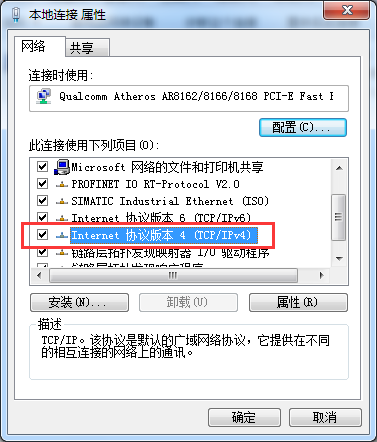
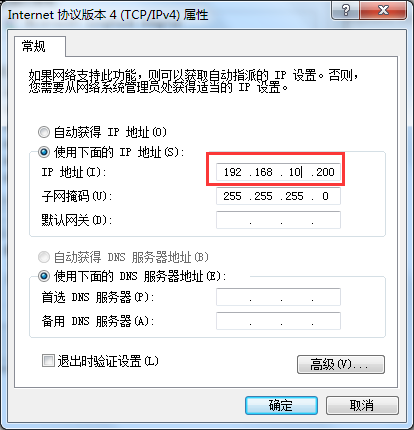
将云BOX的IP配置与PLC的网段一样,PLC的IP地址:192.168.10.1。关闭DHCP(配置完保存),如果PLC的
IP地址已经为192.168.10.X(不为192.168.10.1),Lan口IP默认即可。
(注意云BOX的IP地址与PLC的地址不要设置成一样,造成IP地址冲突)
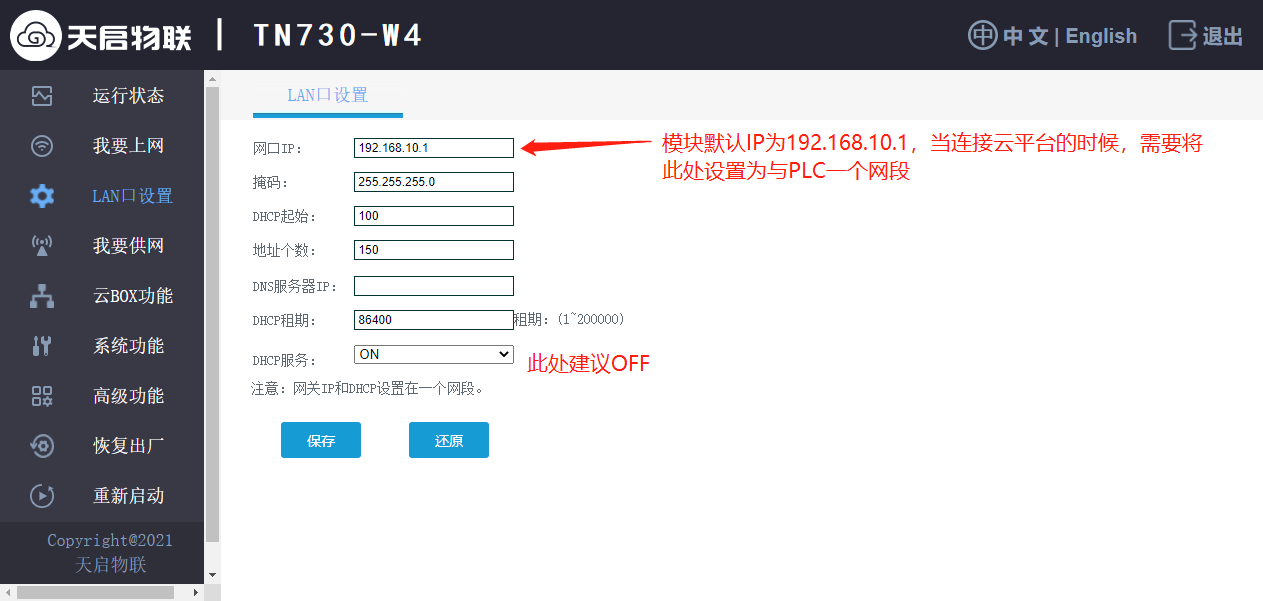
保存完后重新启动模块。
### 1.3添加项目
用申请的账户登录云平台,登录地址:http://cloud.ecsiot.com
进入云平台之后,点击“项目中心”--页面左下角的“添加项目”
输入: 1. 项目名称; 2. 地理位置(可选项)
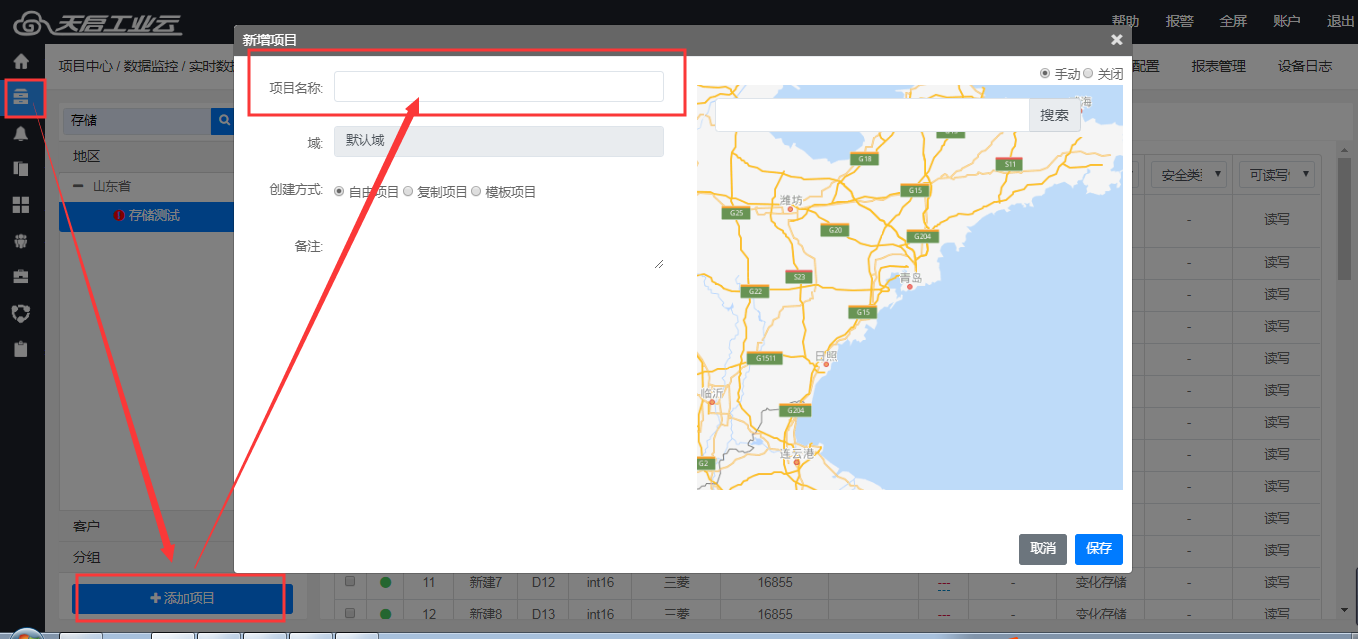
### 1.4ECSManager软件配置
打开软件,登录账号后,选择上步创建的项目,选择完成后,添加BOX,选择实际使用的型号模块即可。
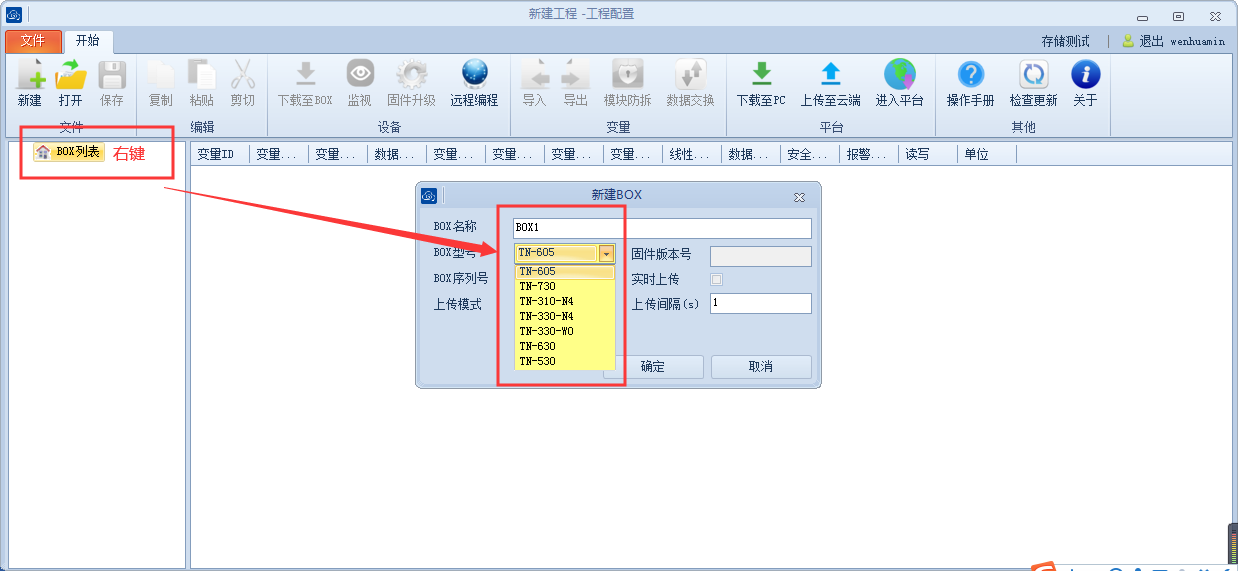
选中LAN,右键添加设备,设备名称自定义,设备品牌选择欧姆龙,IP地址写PLC的IP地址,端口号写PLC
内配置的端口号。
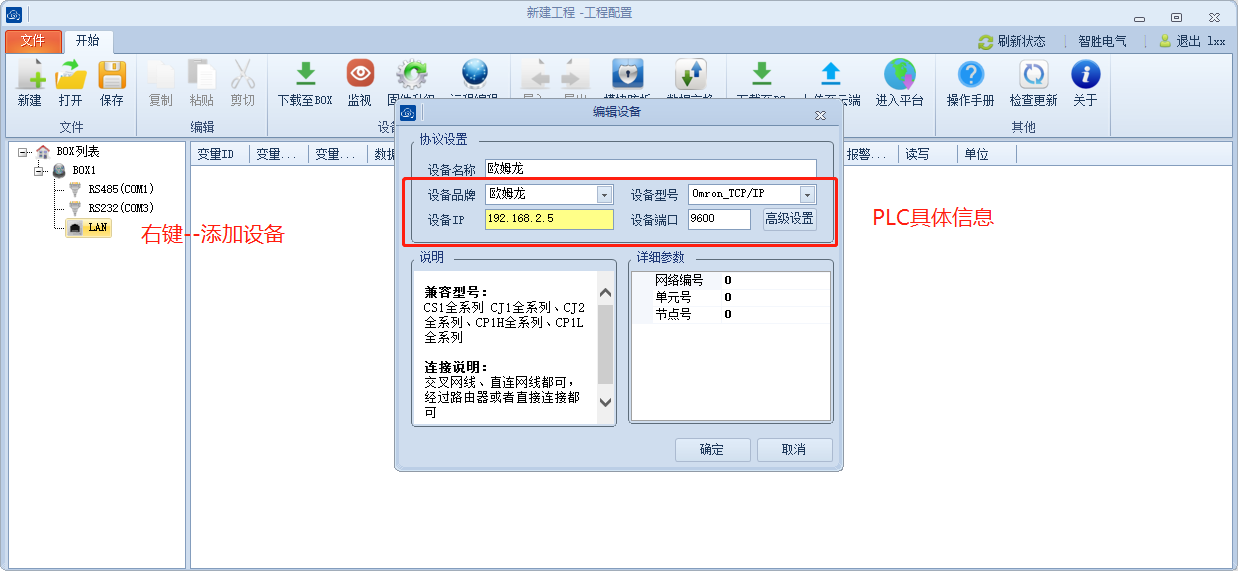
右键添加变量,自定义添加想要监控的变量。如变量比较多,可以将变量导出至表格,通过表格编辑完成
后再将变量导入。
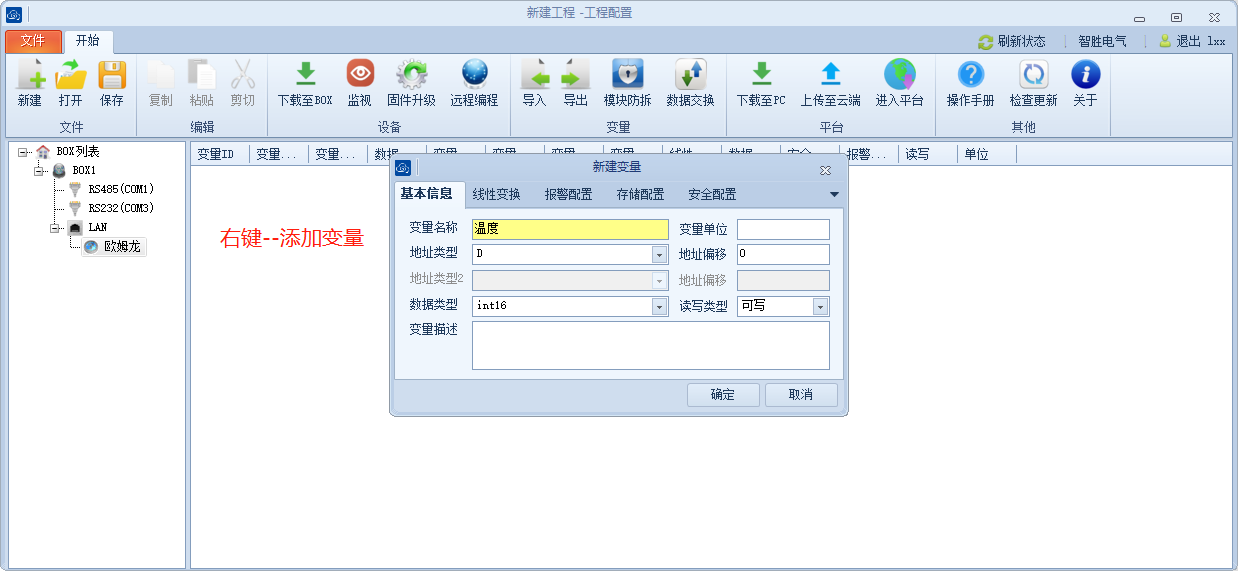
<p style='color:red'>**注意:**当BOX模块为TN-330时,直接配置WAN口IP即可。****
</p>
**当BOX模块为TN-330时,直接配置WAN口IP即可。**
[点击此处查看详细操作步骤](doc:gfT6734F)
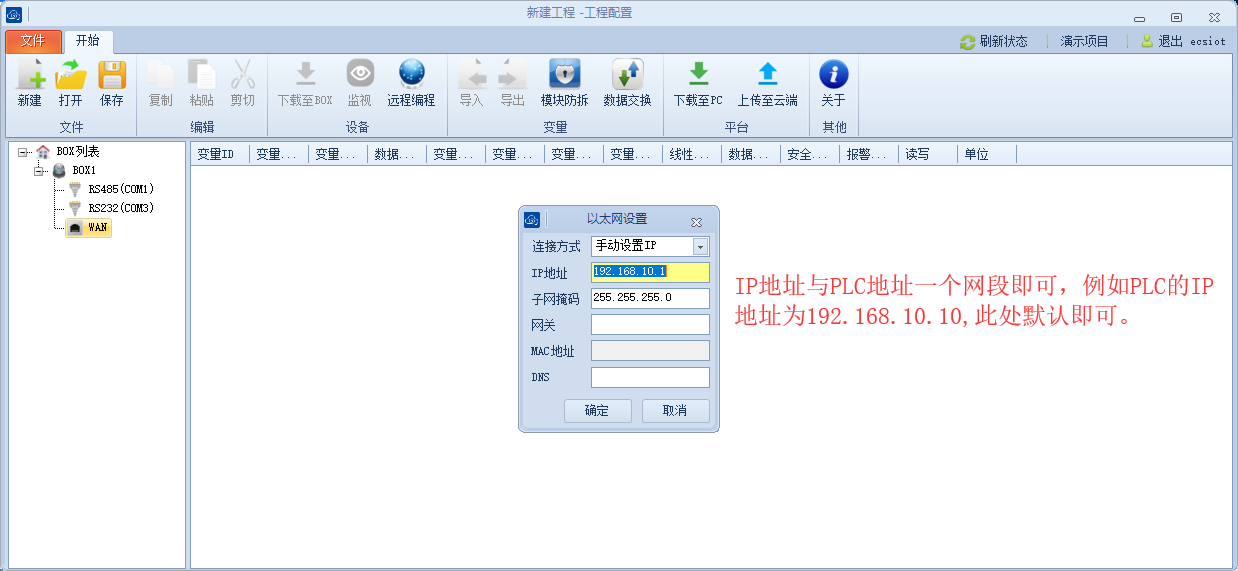
### 1.5ECSManager软件配置下载
点击下载至BOX,IP地址填写模块LAN口的IP。然后点击连接即可将参数下载至模块,下载完成后点击确定
即可,点击上传至云端即可。
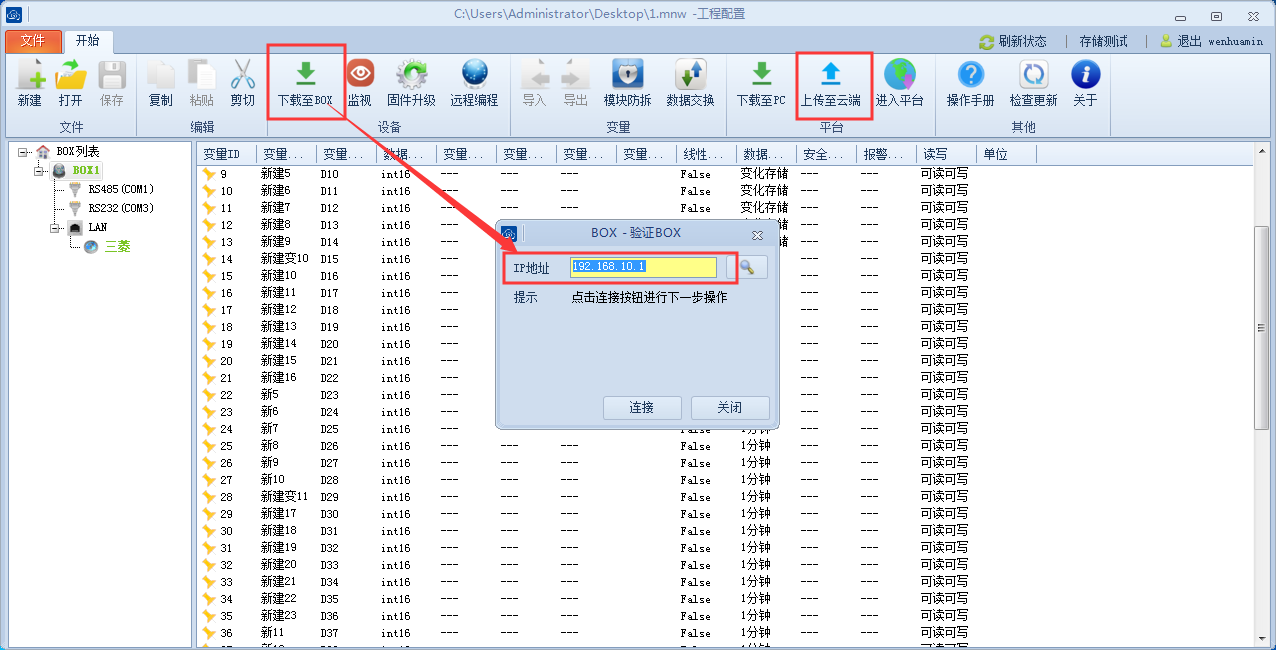
注意:下载至BOX有三种方式下载。
1、本地使用网线将电脑和模块连接起来,使用模块的本地IP地址下载,默认是192.168.10.1 如果更改
过,用改后的IP下载。
2、使用远程192.168.168.1下载,注意:使用该IP地址下载的时候,模块需要连上网络,并且需要将虚
拟网口工具打开,将该模块加入网络后,才可以使用该IP地址。如下图:
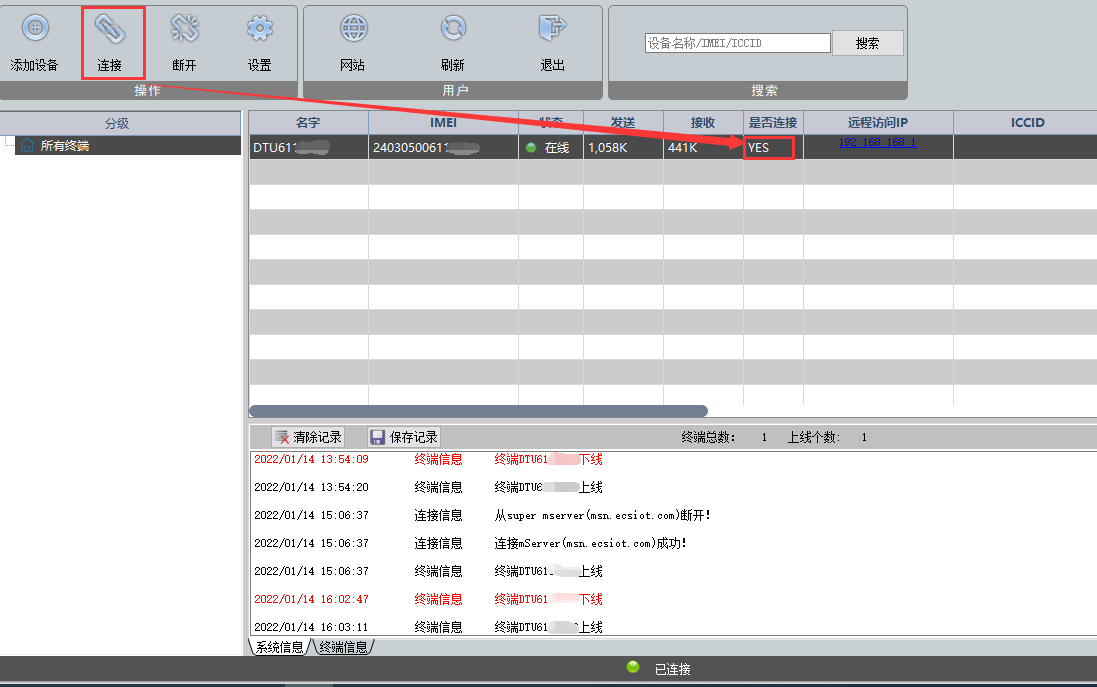
3、先上传至云端,然后在远端项目中心里面找到这个项目,项目配置的BOX管理里面,点击数据同步,如
下图:
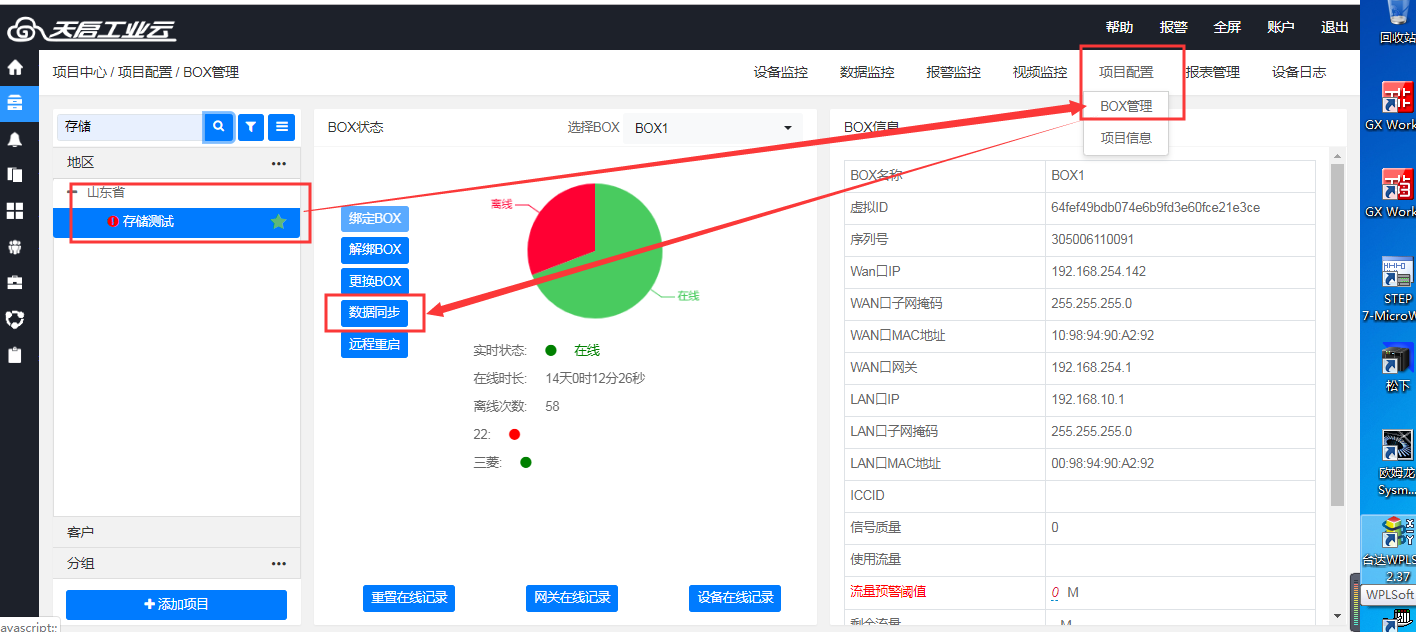
通过ECS软件里面的监视,点击监视后,会出来IP地址,具体使用的IP与上述步骤中的“下载至BOX”方式一样,变量状态为“good”表示PLC和模块通讯正常。如下图:
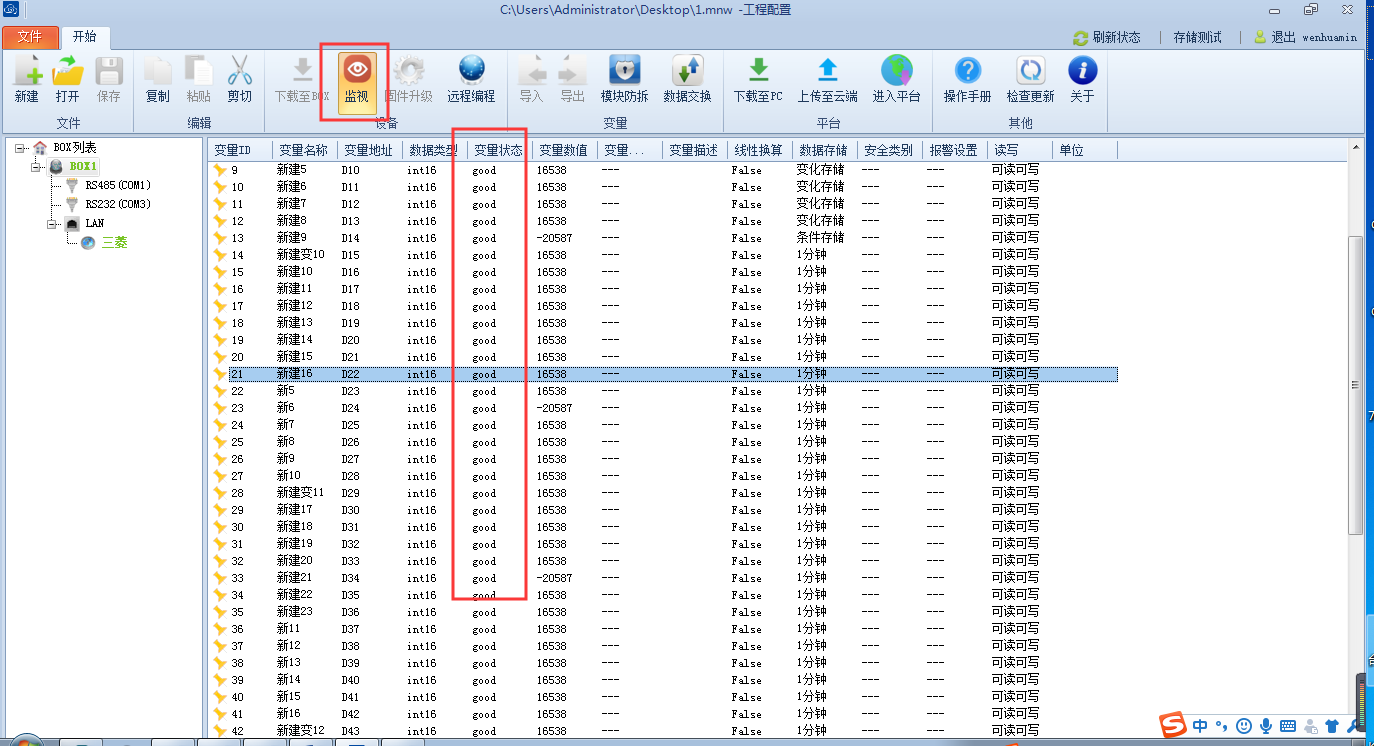
状态为绿色以及实时数据内有数值,表示通讯成功。通过平台查看,如下:
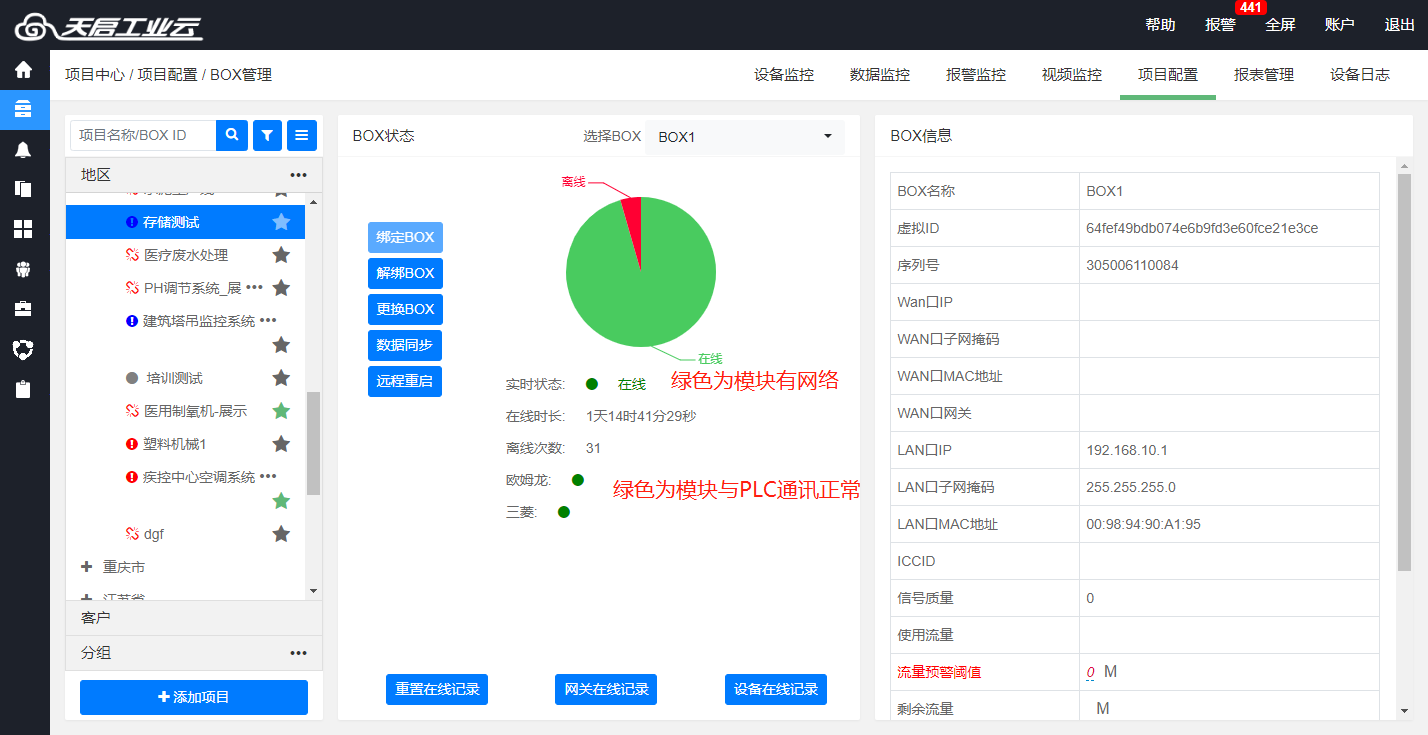
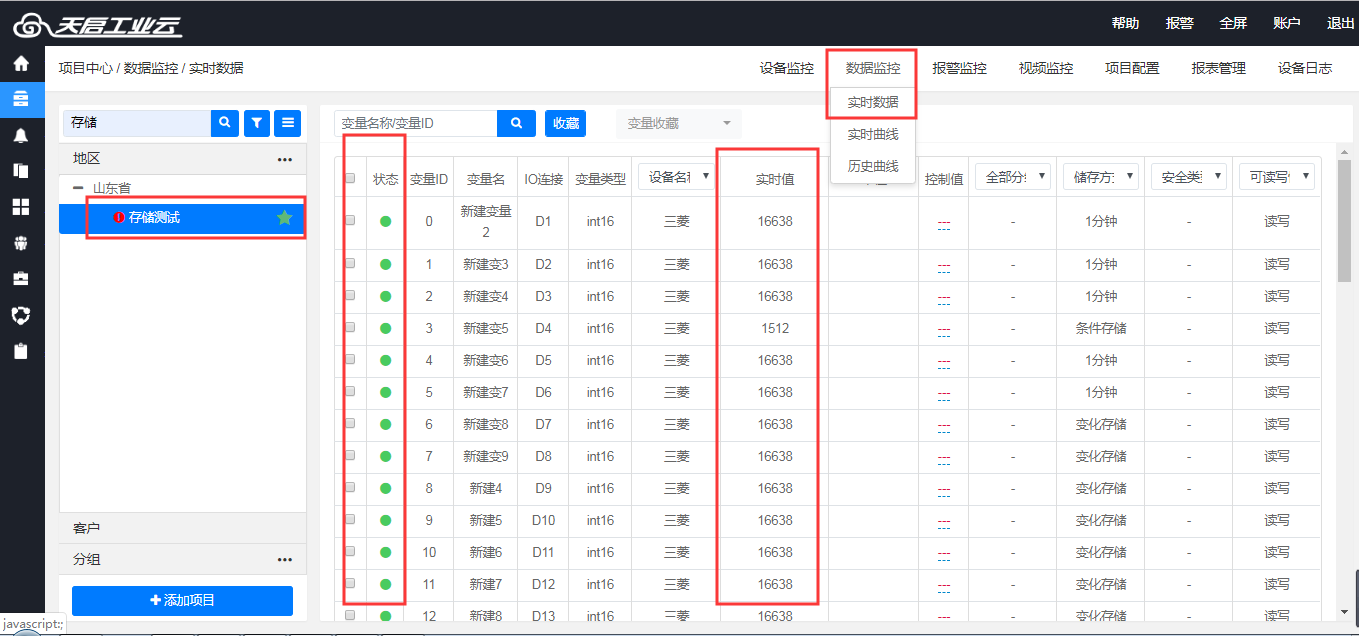
### 1.6虚拟网口远程下载程序
打开虚拟网口工具,点击右上角添加终端,弹出框,将模块侧面的IMEI号输入即可,(注意:添加的前提是
模块已经连上网络,并且该IMEI号没有被绑定)
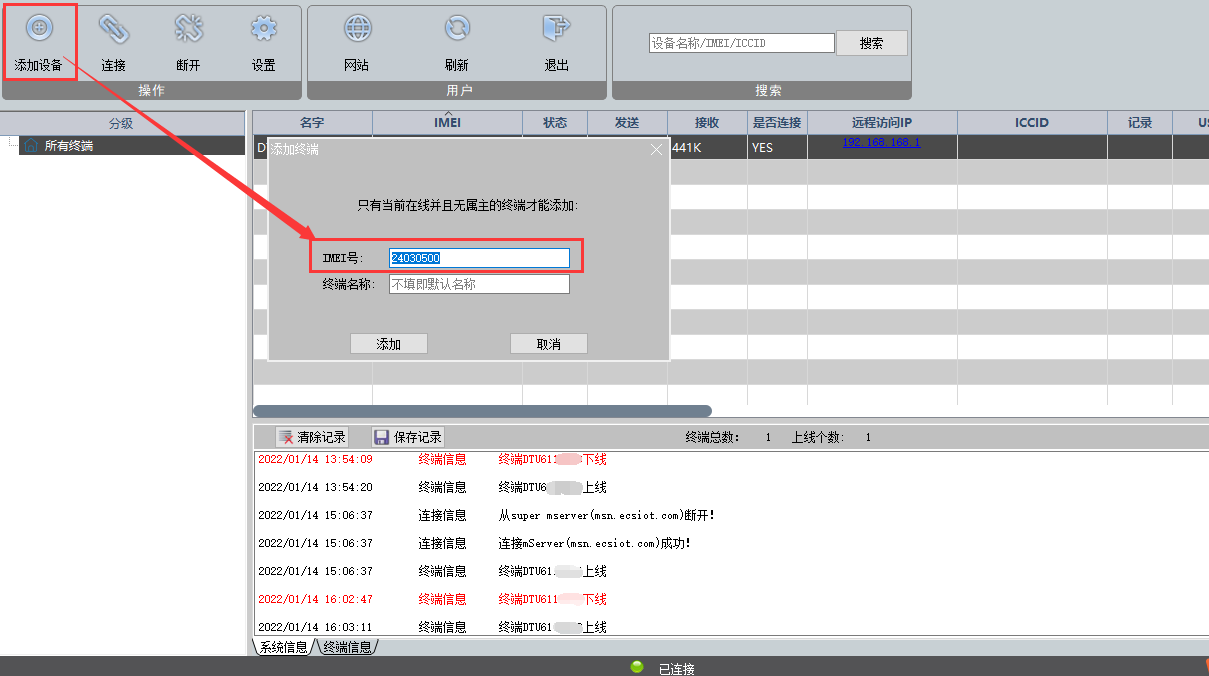
选中模块号,点击上方的加入网络,加入后,序列号后面有“YES”提示
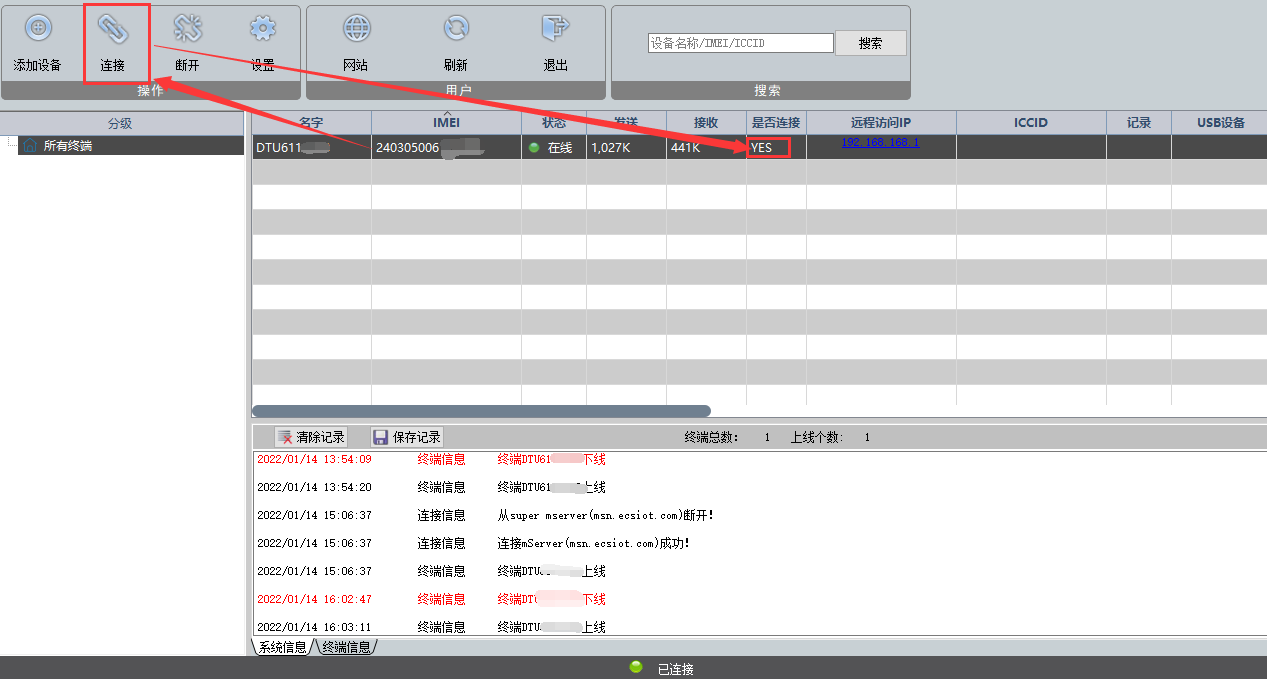
此处只需要设置IP1的地址,将IP1改成和PLC(设备)在同一网段即可,此框内其他参数默认即可。
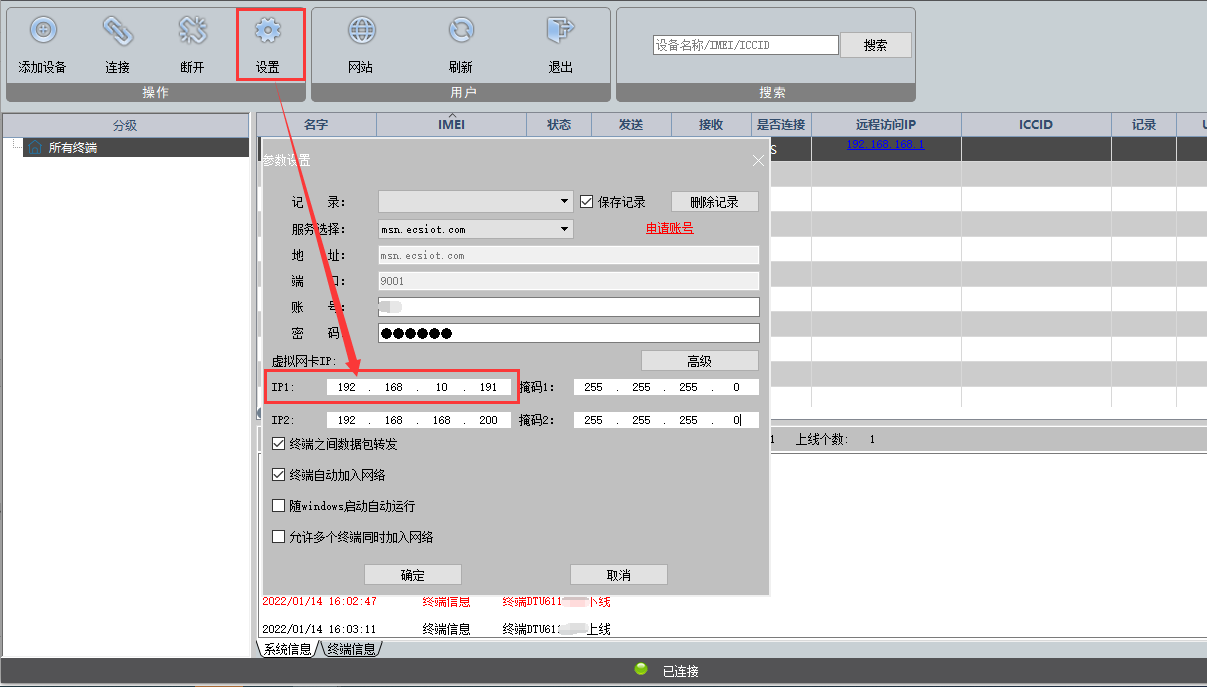
以上设置完成后,回到PLC的编程软件。
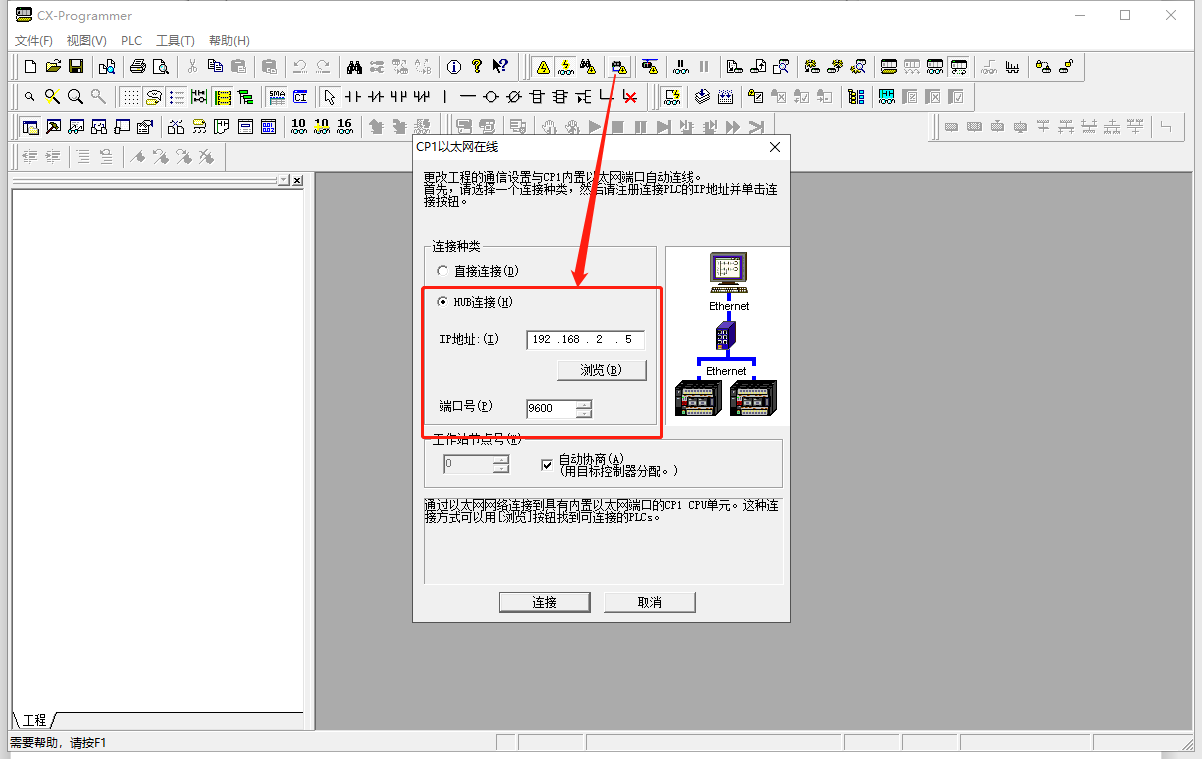
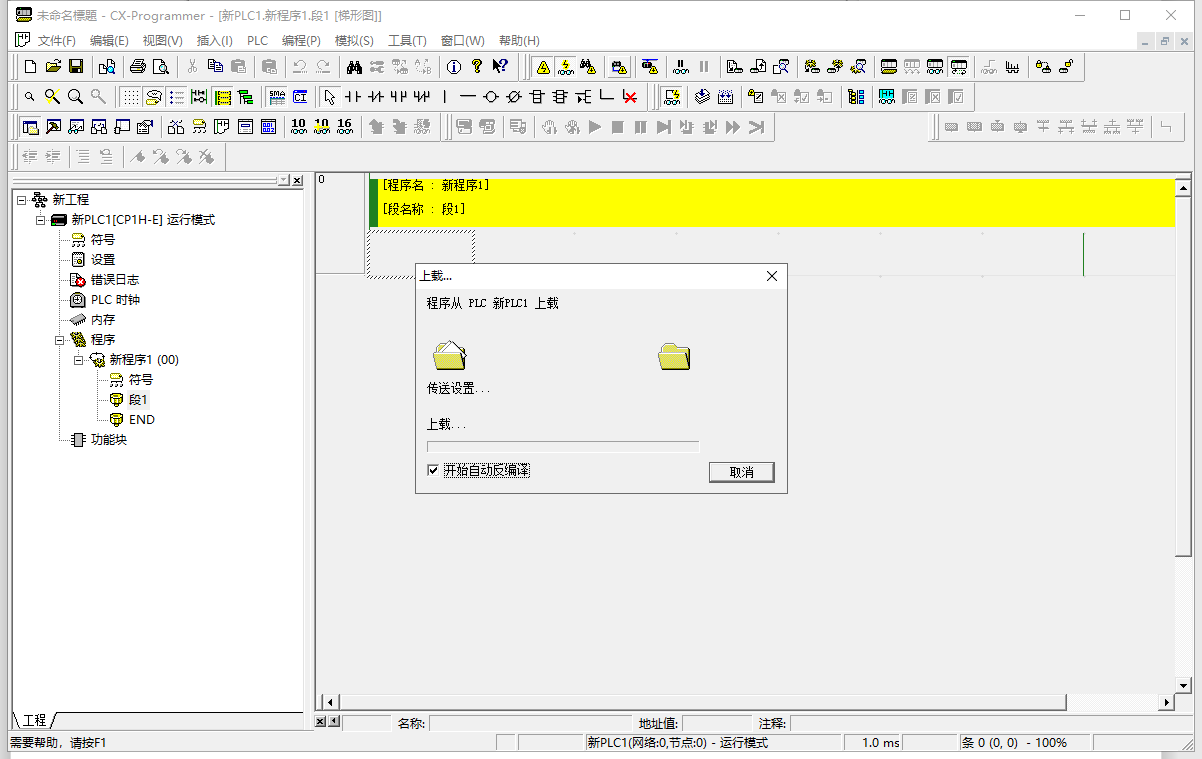
### 1.7ECSManager软件远程编程
打开ECSManager点击“远程编程”,选择要连接的设备以及网段,启动连接后,会显示开启成功。
注意:使用ECS软件远程编程时,模块的IP需要和PLC在同一网段
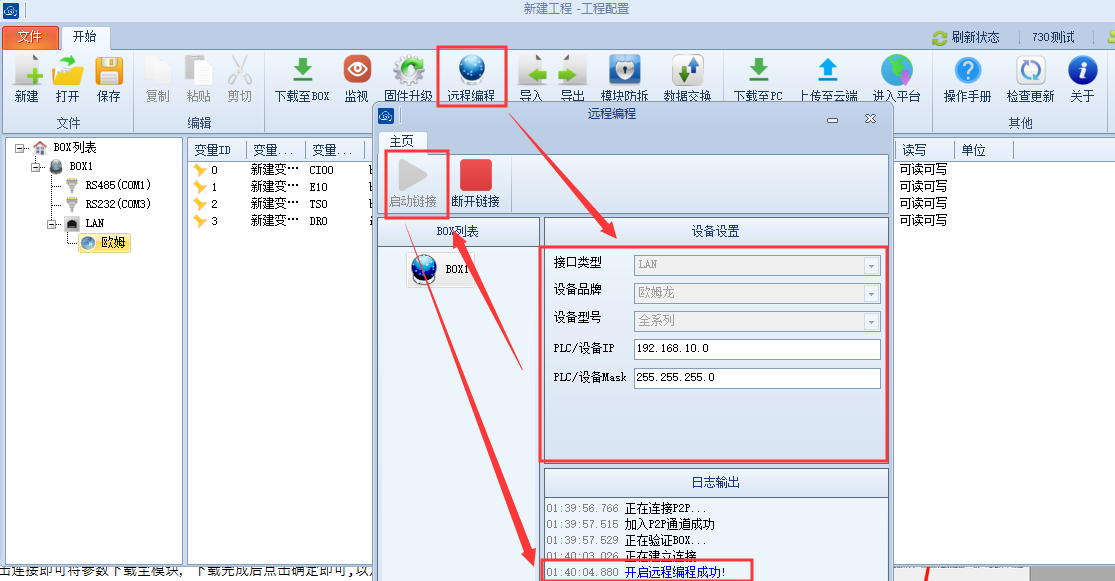
在欧姆龙的编程软件里面连接即可,如下图所示。
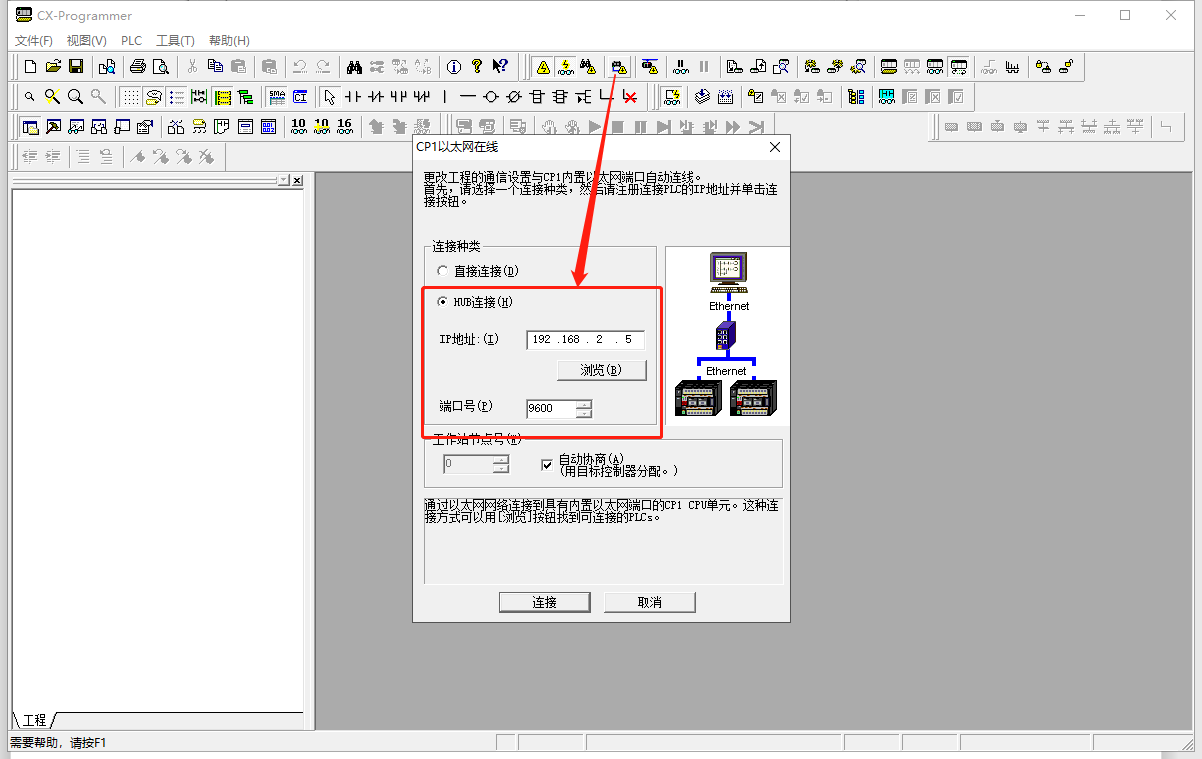
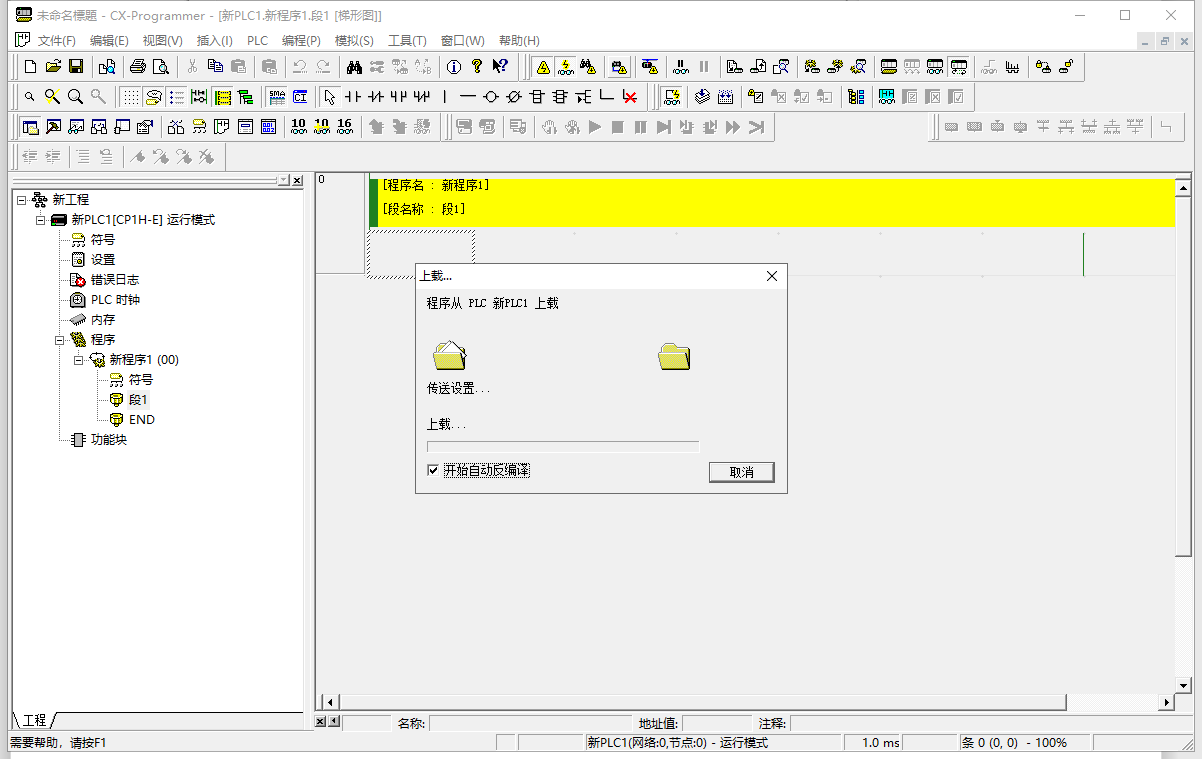
## CP1H扩展板
### RS232-BD板连接平台配置
#### 1.1 接线方式
通讯线连接,如下图所示。
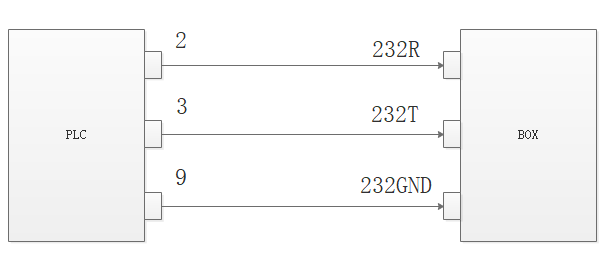
#### 1.2 PLC设置
PLC默认通信协议:9600 7 E 2,不需要任何配置。
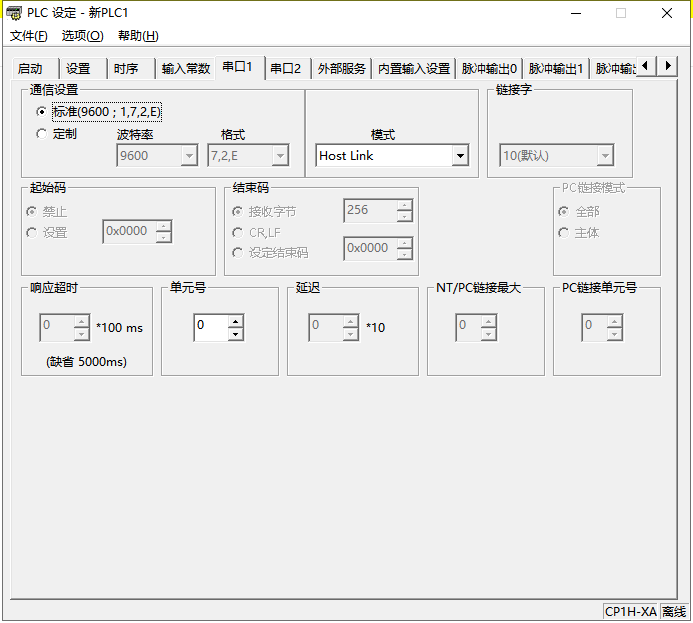
#### 1.3 模块配置
对于串口PLC来说,物联网卡上网模块不需要任何配置,只要保证模块有网络即可。如果通过wifi或WAN上网,需要进入配置界面,详情查看硬件手册--设备配置--配置方法--网络设置。
#### 1.4添加项目
用申请的账户登录云平台,登录地址:http://cloud.ecsiot.com
进入云平台之后,点击“项目中心”--页面左下角的“添加项目”
输入: 1. 项目名称; 2. 地理位置(可选项)
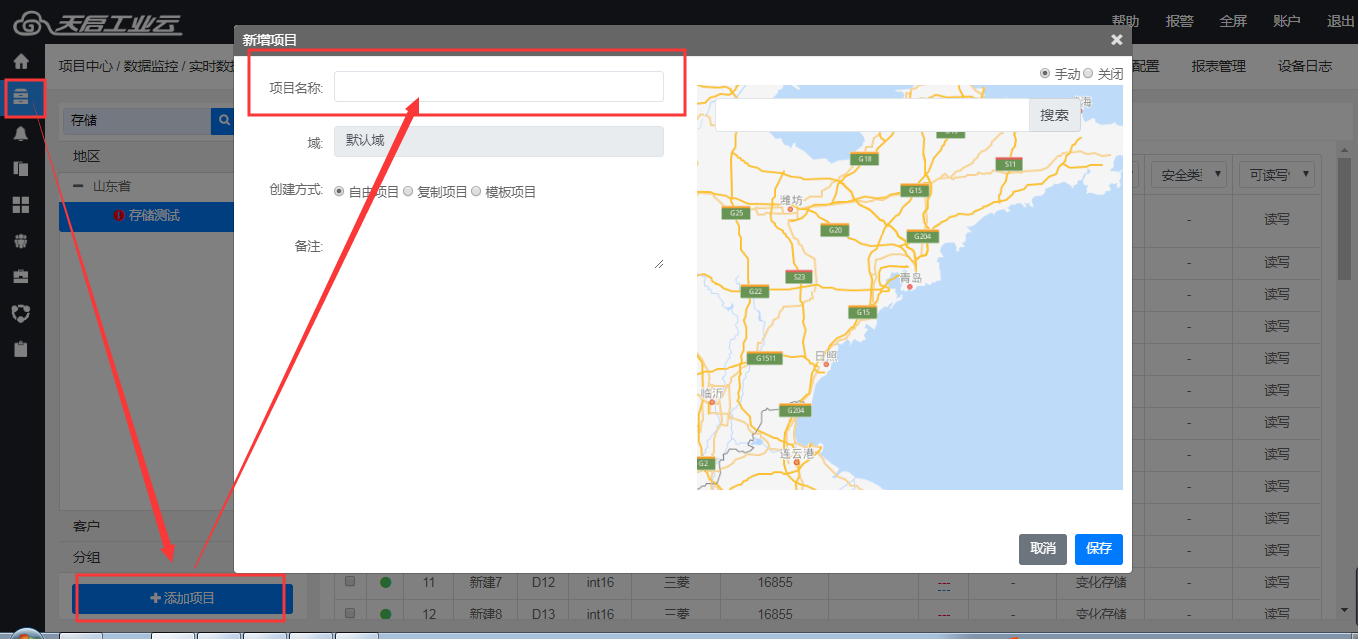
#### 1.5ECSManager软件配置
打开软件,登录账号后,选择上步创建的项目,选择完成后,添加BOX,选择实际使用的型号模块即可。
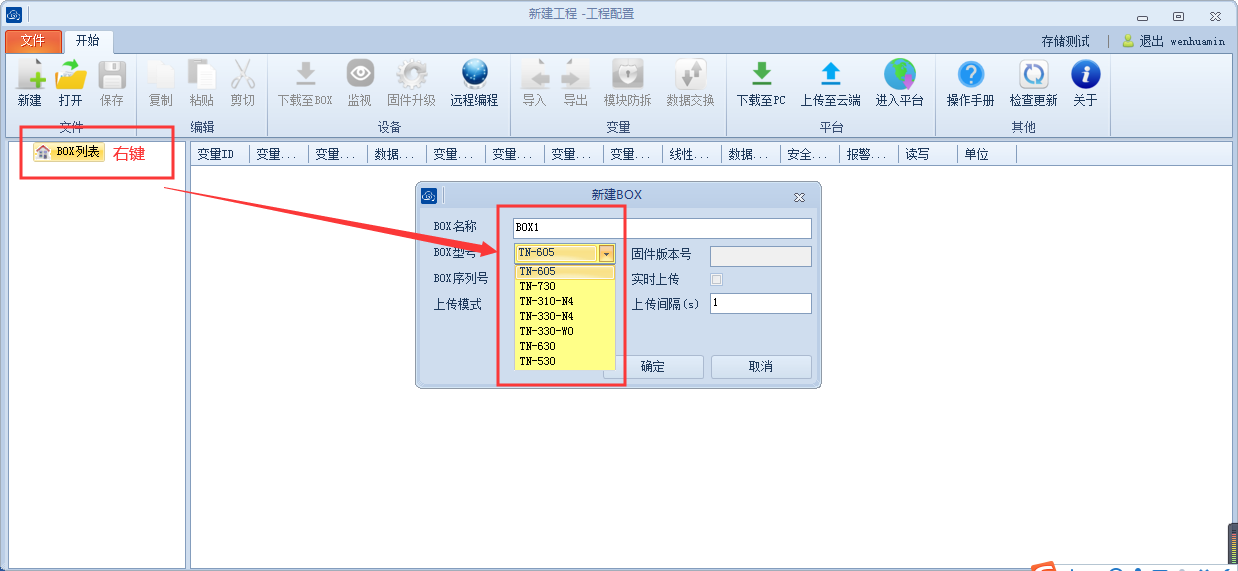
选中RS232(com3)双击添加设备,设置串口参数。
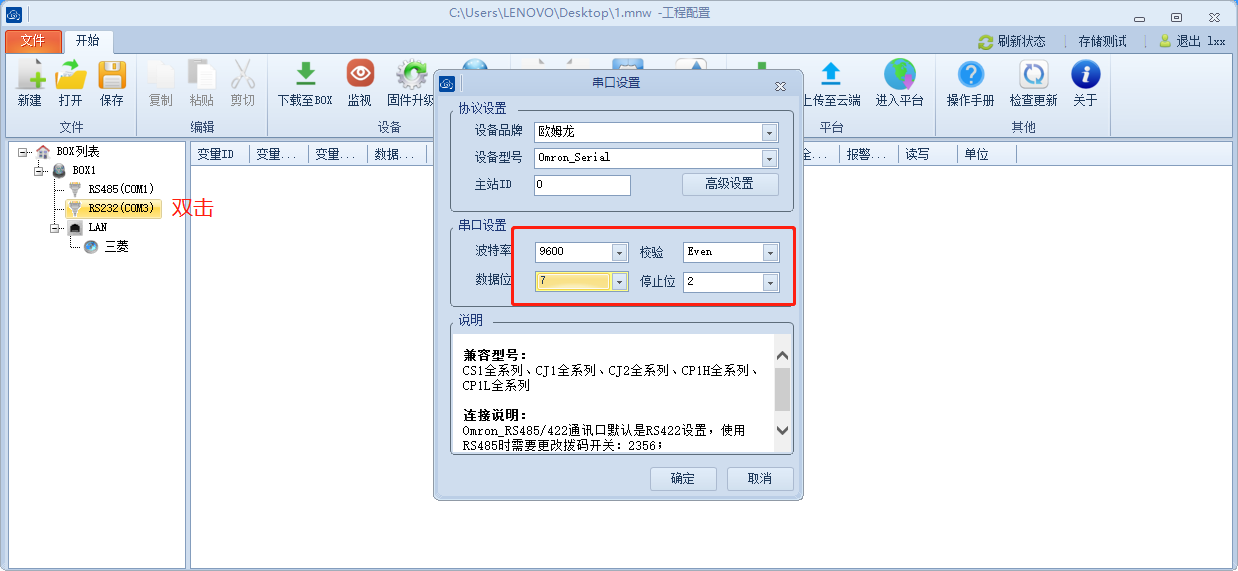
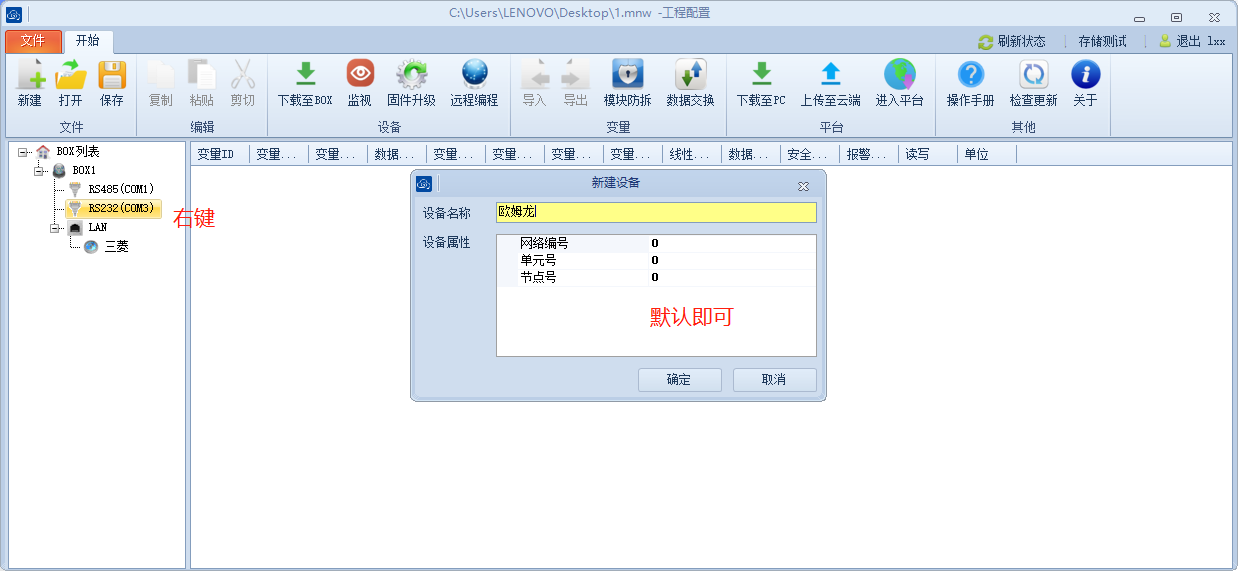
右键添加变量,自定义添加想要监控的变量。如变量比较多,可以将变量导出至表格,通过表格编辑完
成后再将变量导入。
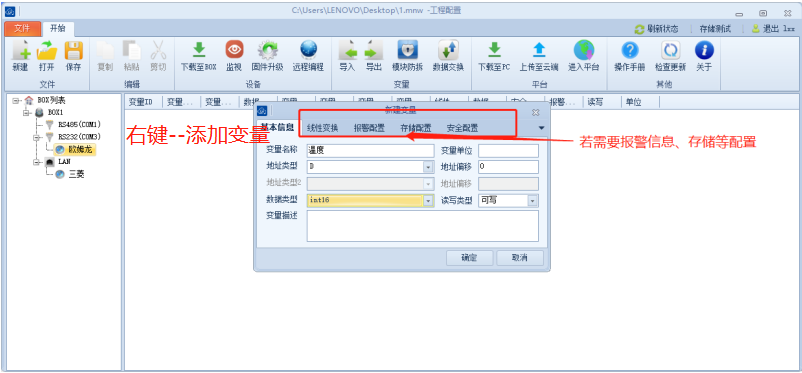
#### 1.6ECSManager软件配置下载
点击下载至BOX,IP地址填写模块LAN口的IP。然后点击连接即可将参数下载至模块,下载完成后点击确
定即可,点击上传至云端。
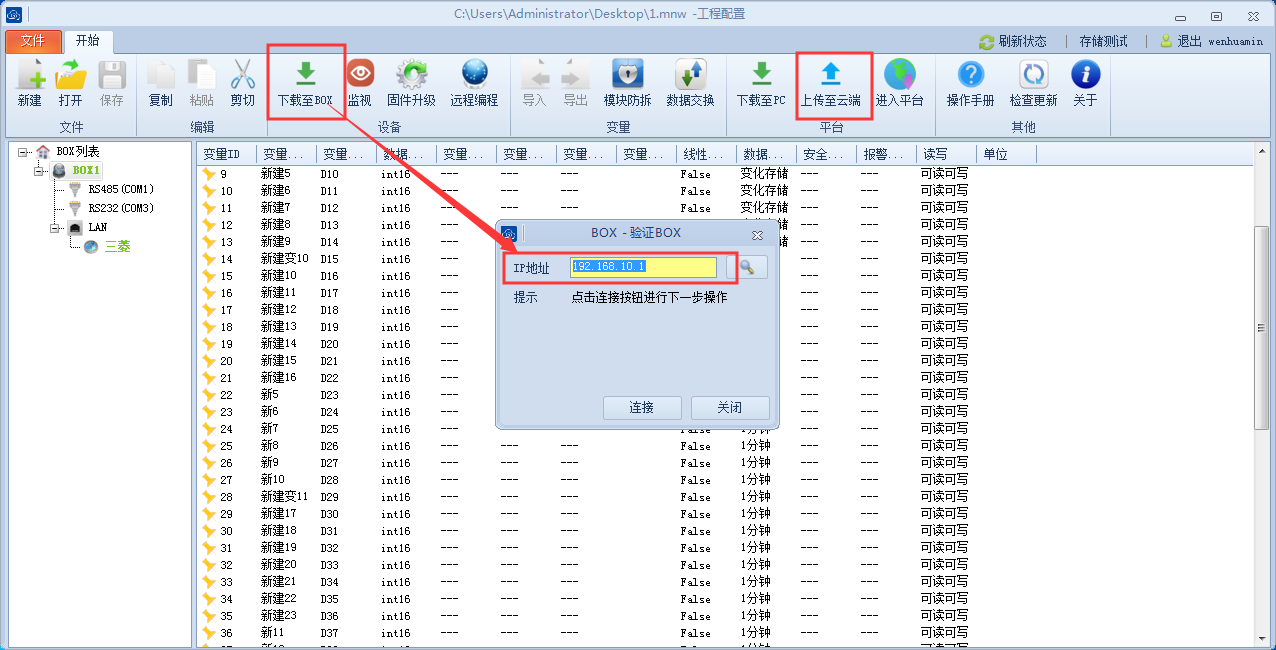
注意:下载至BOX有三种方式下载。
1、本地使用网线将电脑和模块连接起来,使用模块的本地IP地址下载,默认是192.168.10.1 如果更改过,
用改后的IP下载。
2、使用远程192.168.168.1下载,注意:使用该IP地址下载的时候,模块需要连上网络,并且需要将虚拟网
口工具打开,将该模块加入网络后,才可以使用该IP地址。如下图:
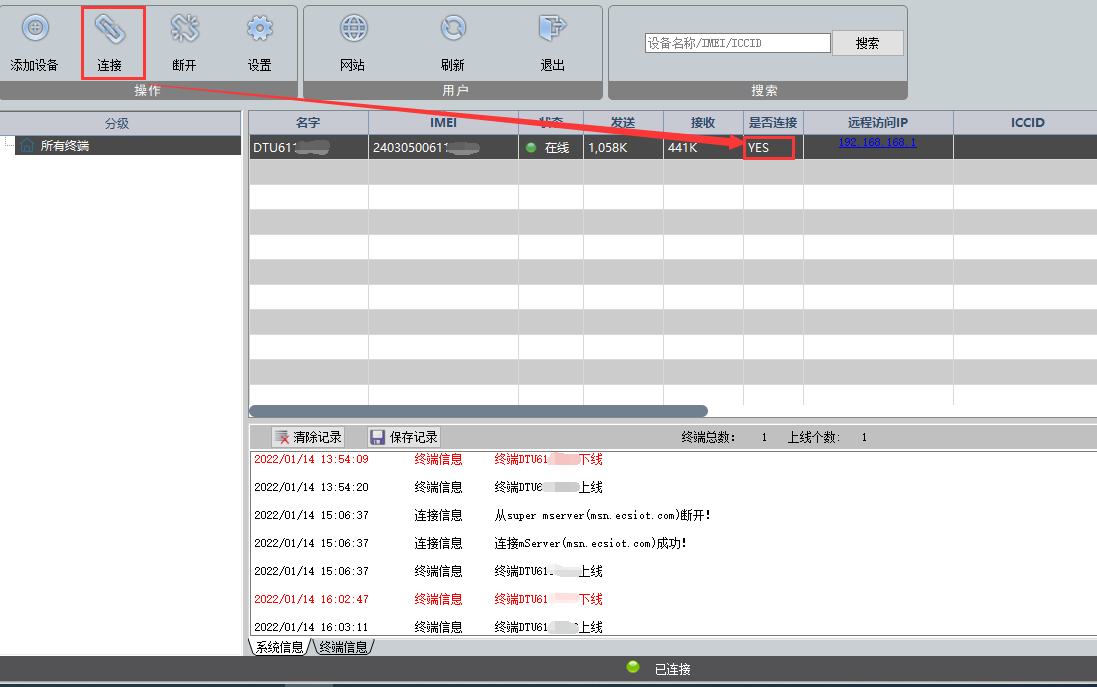
3、先上传至云端,然后在项目中心里面找到这个项目,项目配置的BOX管理里面,点击数据同步,如下图:
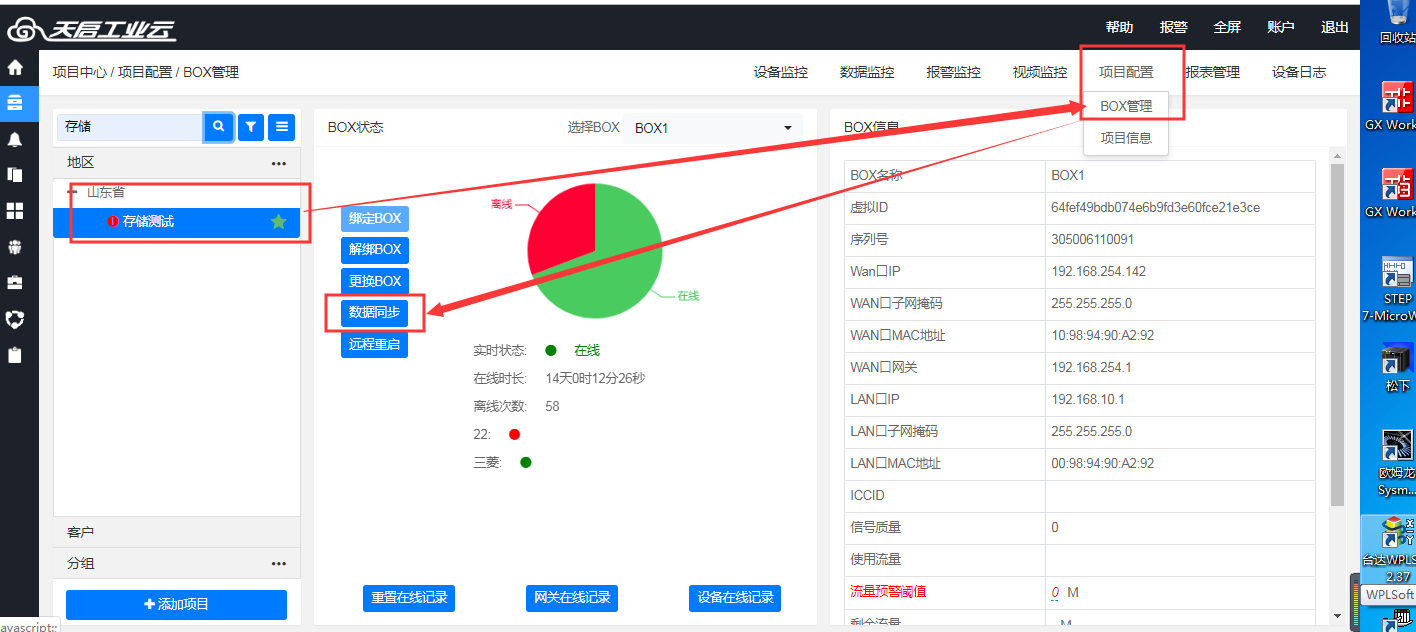
通过ECS软件里面的监视,点击监视后,会出来IP地址,具体使用的IP与上述步骤中的“下载至BOX”方式一样,变量状态为“good”表示PLC和模块通讯正常。如下图:
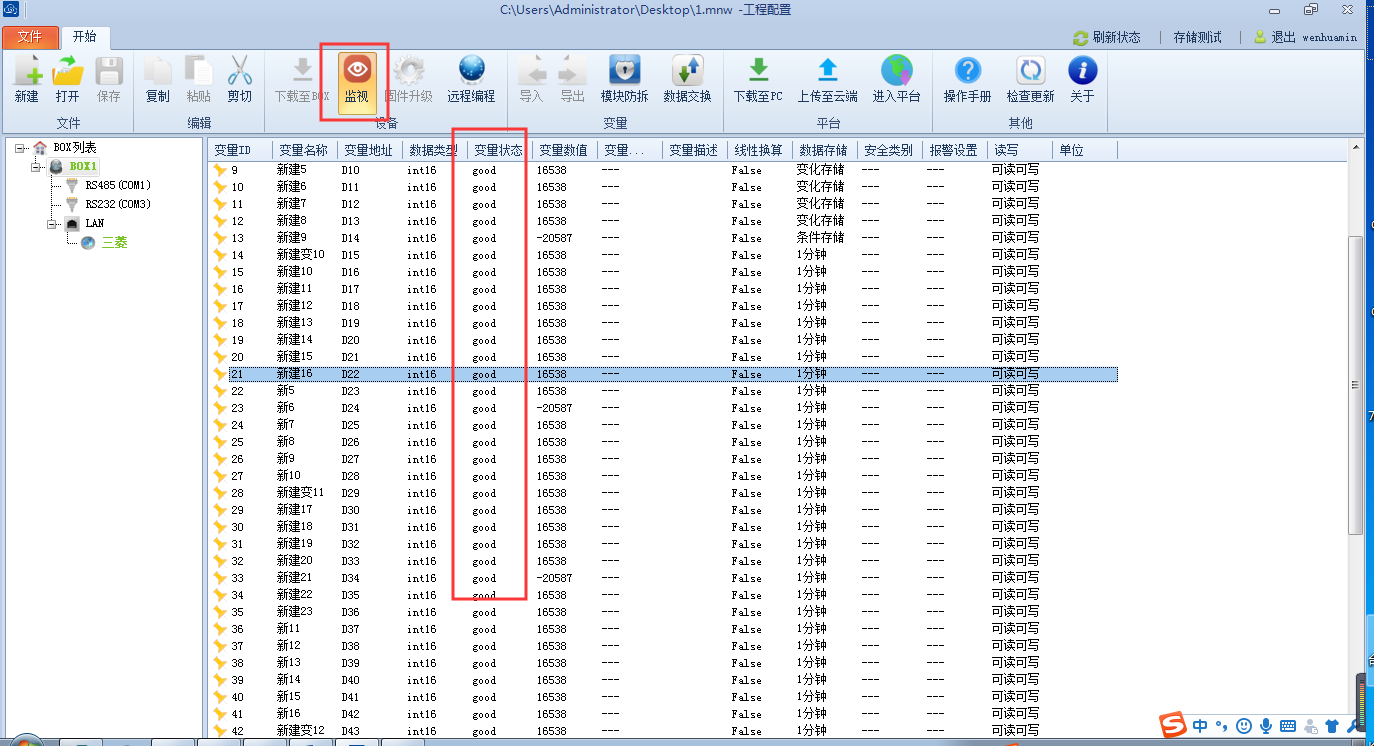
状态为绿色以及实时数据内有数值,表示通讯成功。通过平台查看,如下:
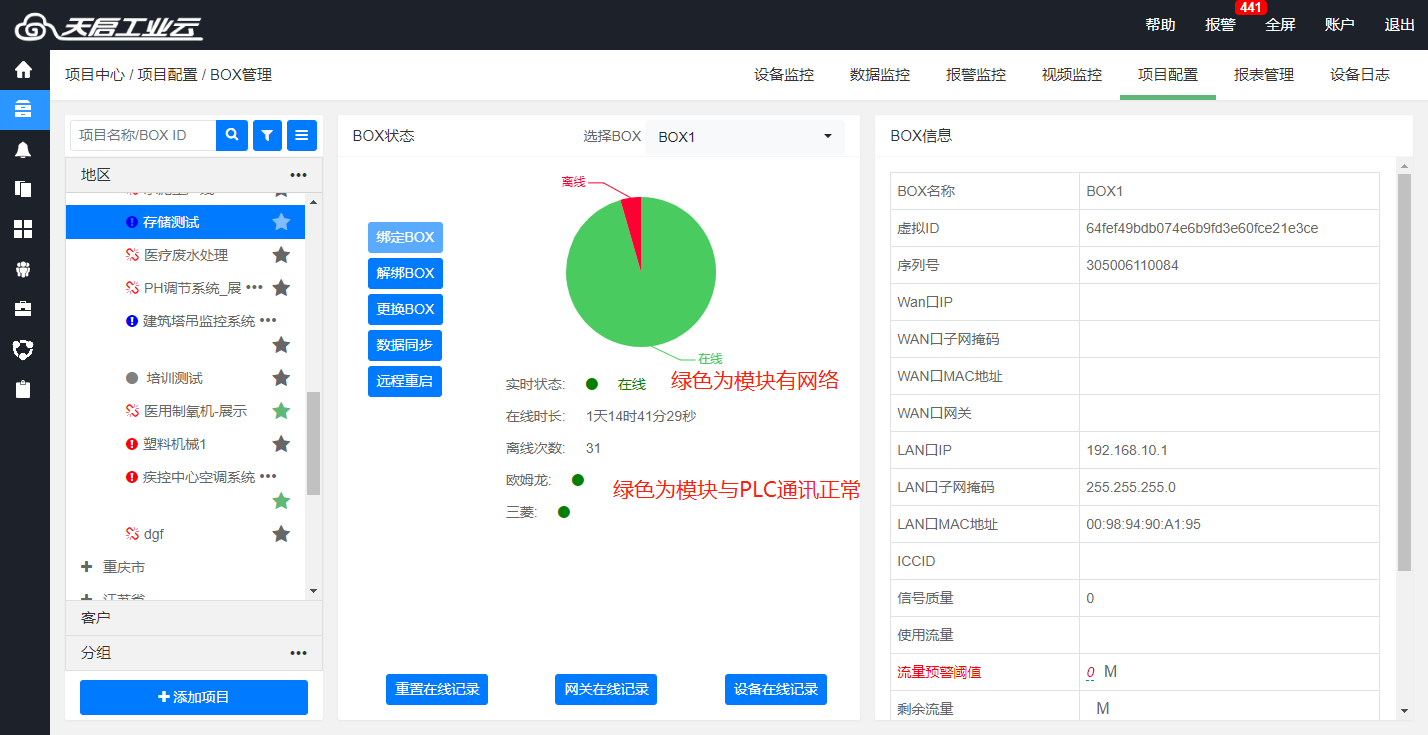
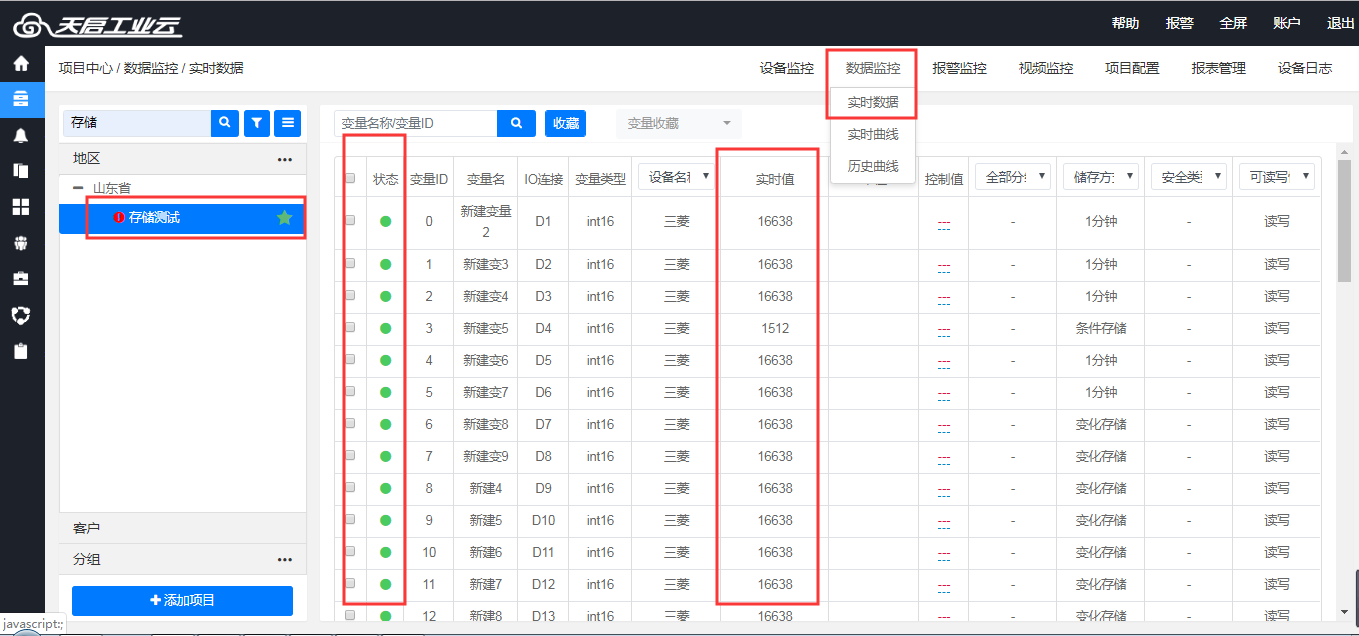
#### 1.7ECSManager软件远程编程
点击“远程编程”,选择要连接的设备,启动连接后,会显示开启成功。
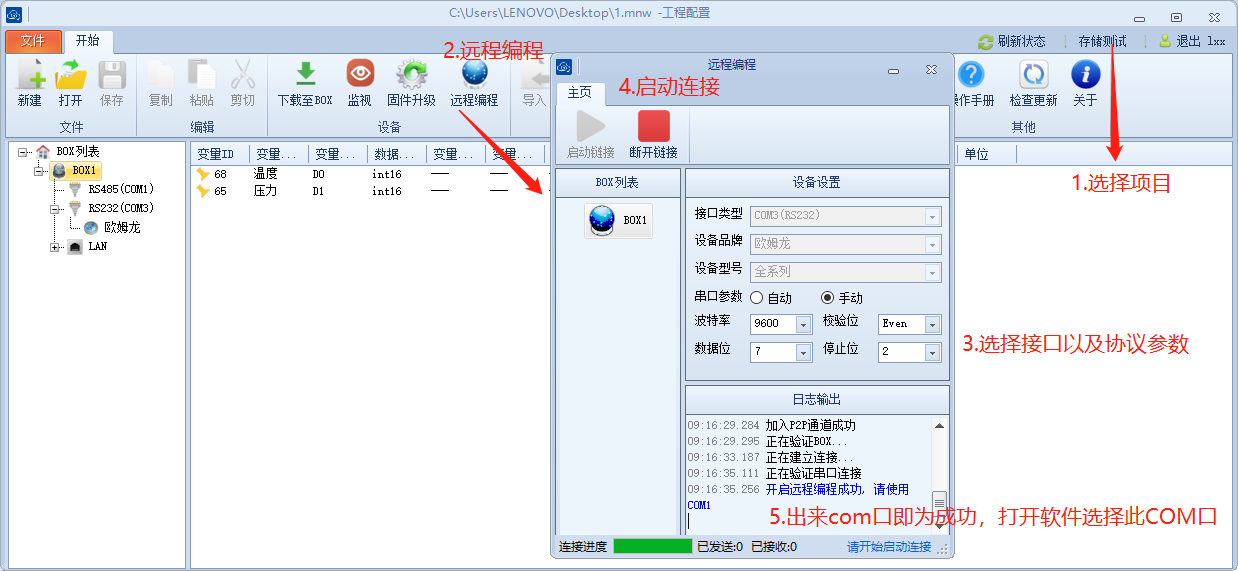
在欧姆龙的编程软件里面连接即可,配置完成后,点击通讯测试,通讯成功,即可远程上传、下载、更新程序。
连接方式如下:
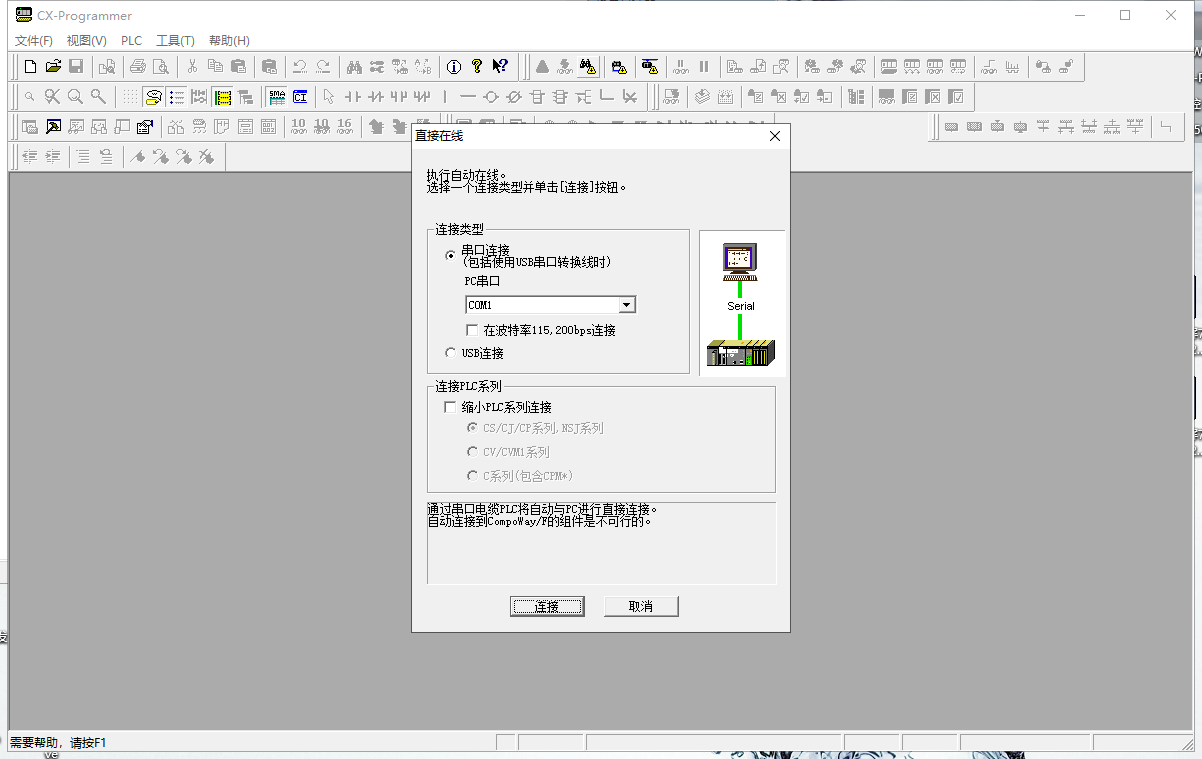
----------
----------
----------
----------
----------
### RS485-BD板连接平台配置
#### 1.1 接线方式
通讯线连接,+短接后接到模块的如下图所示。
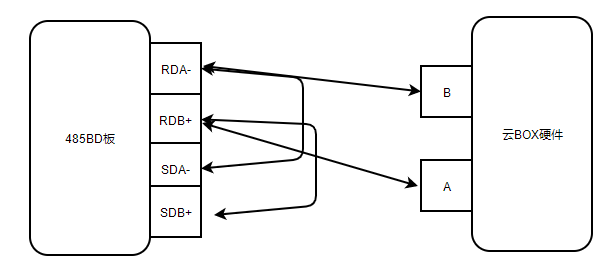
PLC默认通信协议:串口2设置如下,9600 7 E 2,不需要任何配置。
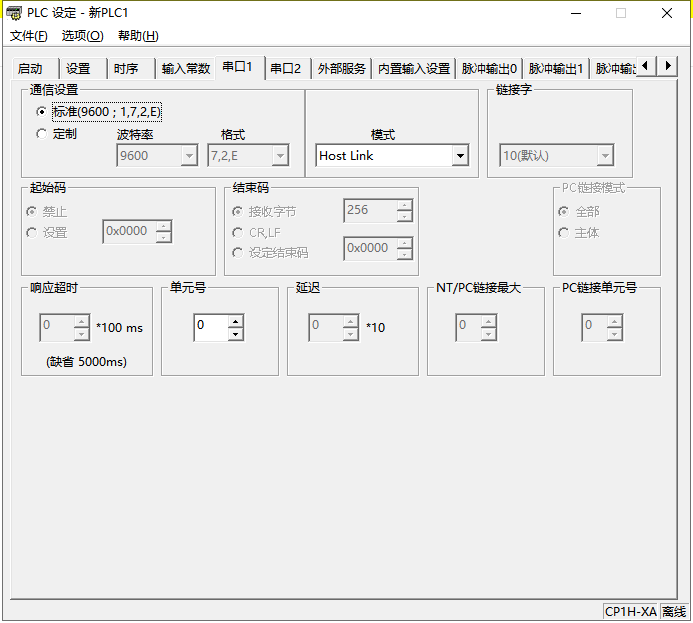
**BD板拨码设置**
有的拨码开关是123456,将2356拨为ON即可。
有的拨码开关有有两个,分别是1234,12,将SW1的23和SW2的12拨为ON即可。
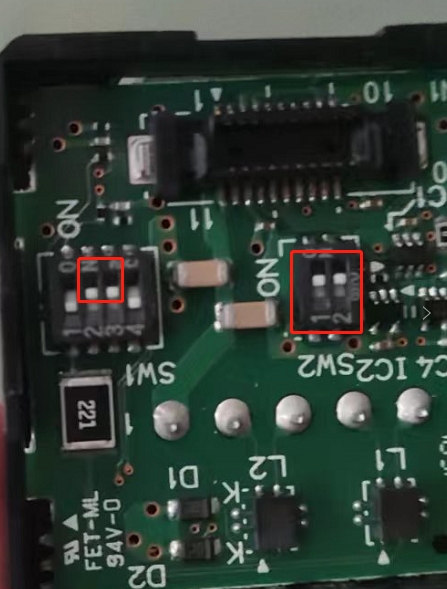
#### 1.2 模块配置
对于串口PLC来说,物联网卡上网模块不需要任何配置,只要保证模块有网络即可。如果通过wifi或WAN上网,需要进入配置界面,详情查看硬件手册--设备配置--配置方法--网络设置。
#### 1.3添加项目
用申请的账户登录云平台,登录地址:http://cloud.ecsiot.com
进入云平台之后,点击“项目中心”--页面左下角的“添加项目”
输入: 1. 项目名称; 2. 地理位置(可选项)
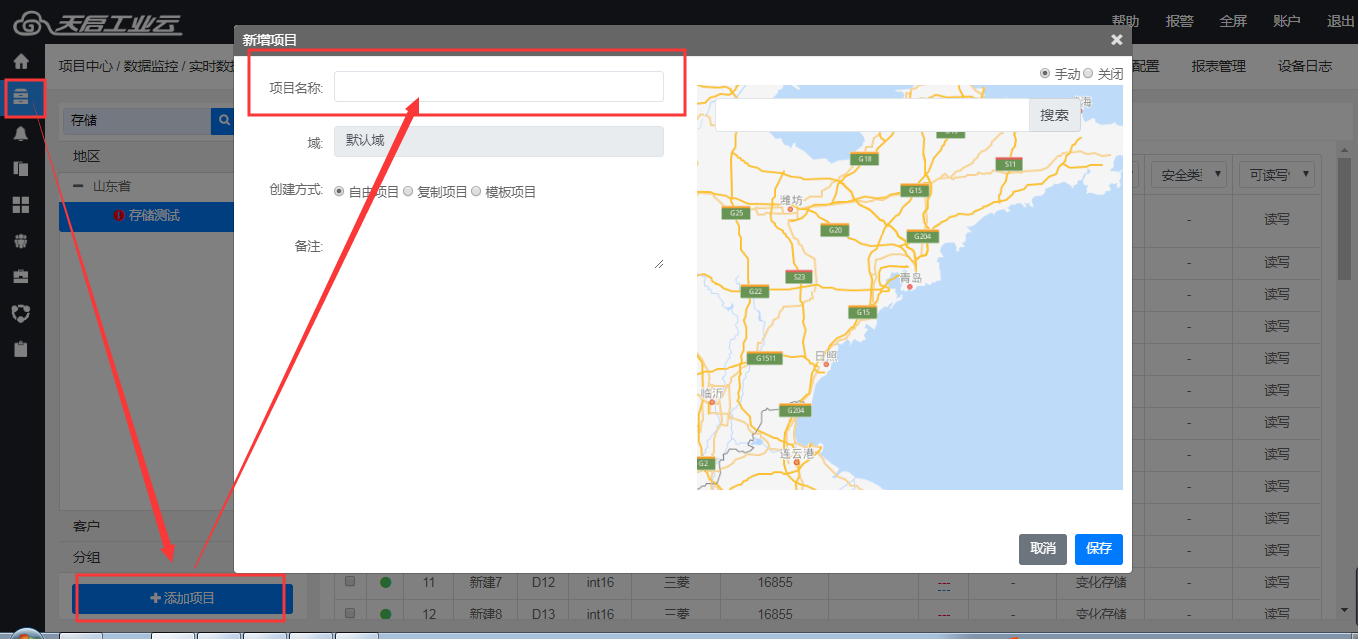
#### 1.4ECSManager软件配置
打开软件,登录账号后,选择上步创建的项目,选择完成后,添加BOX,选择实际使用的型号模块即可。
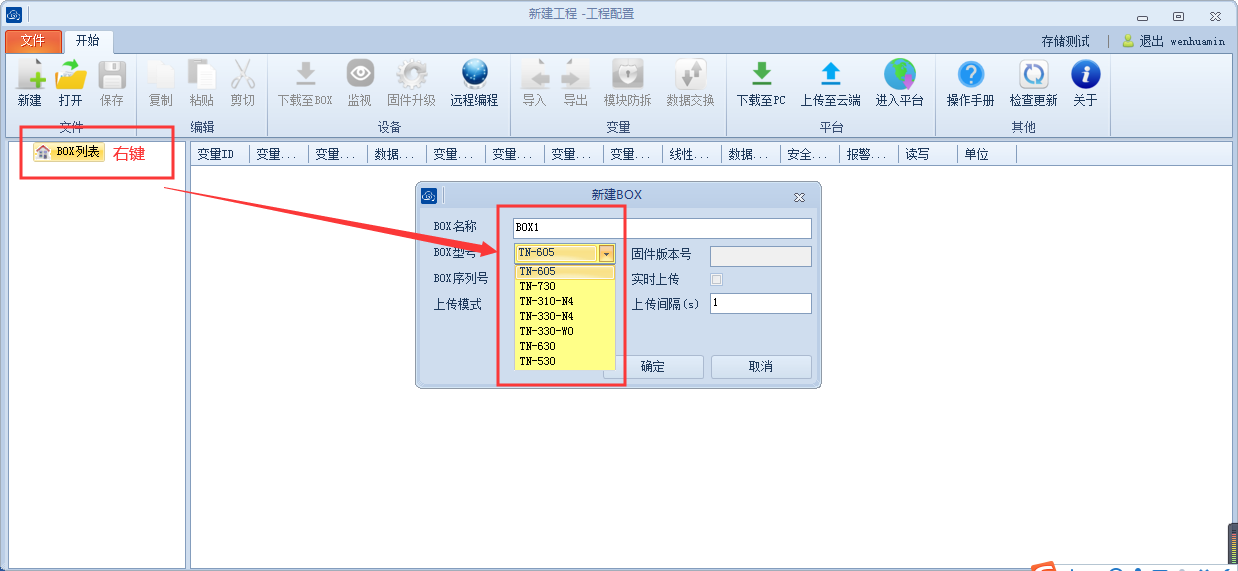
选中RS232(com3)双击添加设备,设置串口参数。
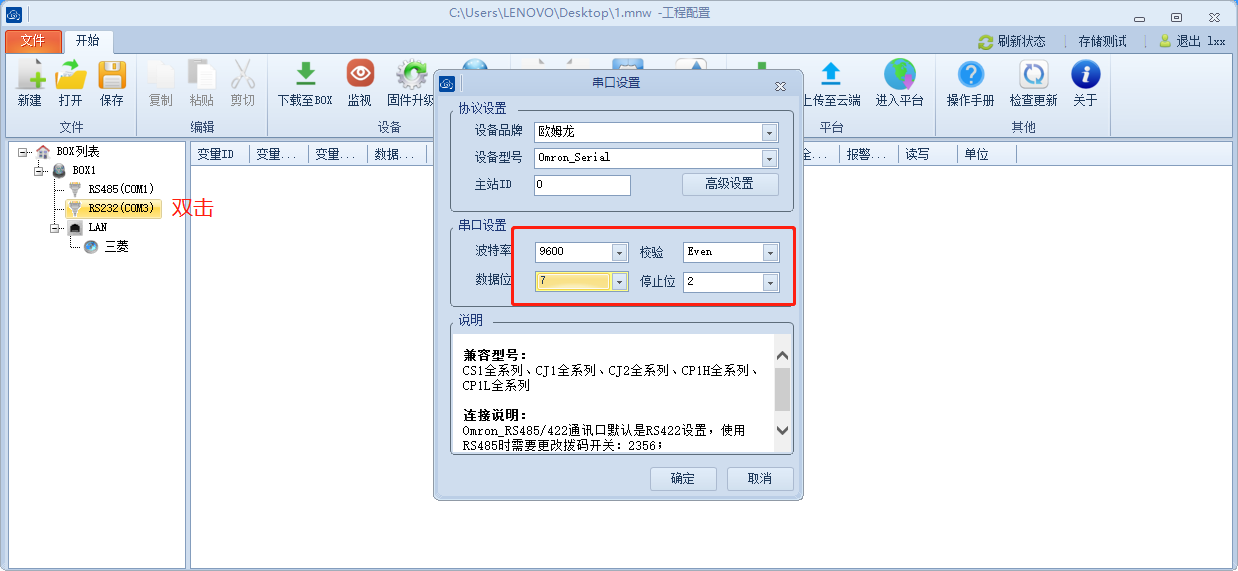
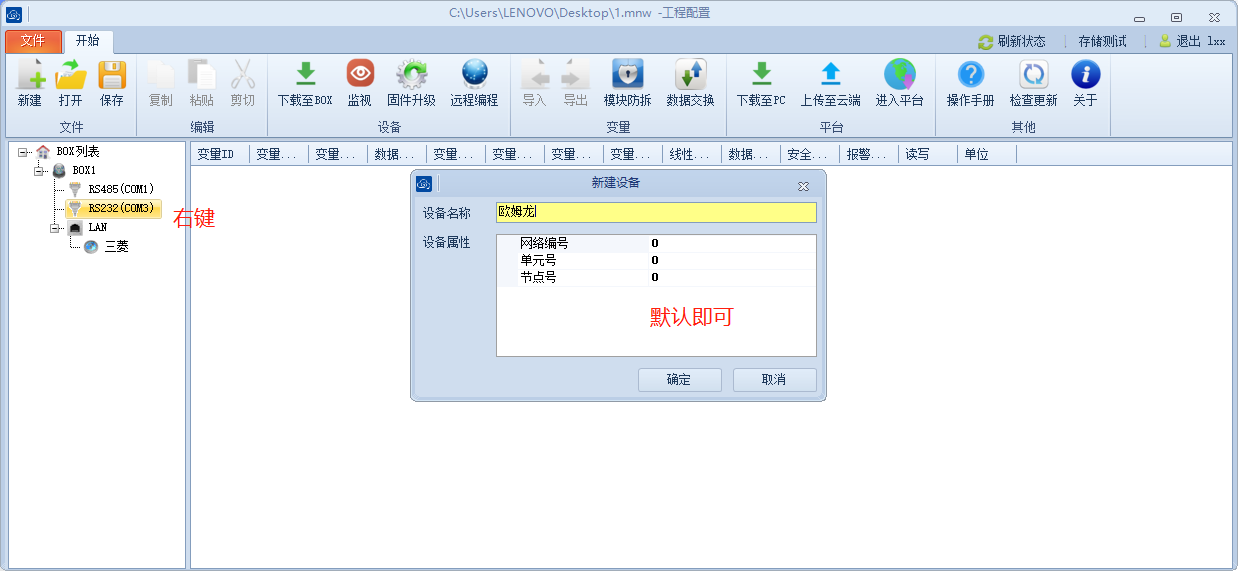
右键添加变量,自定义添加想要监控的变量。如变量比较多,可以将变量导出至表格,通过表格编辑完
成后再将变量导入。
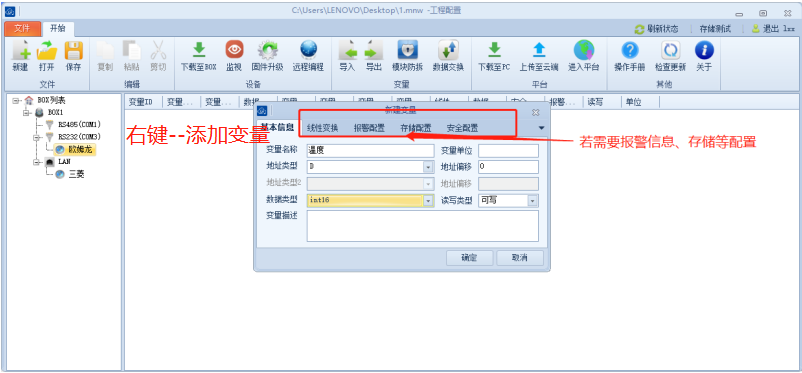
点击下载至BOX,IP地址填写模块LAN口的IP。然后点击连接即可将参数下载至模块,下载完成后点击确
定即可,点击上传至云端。
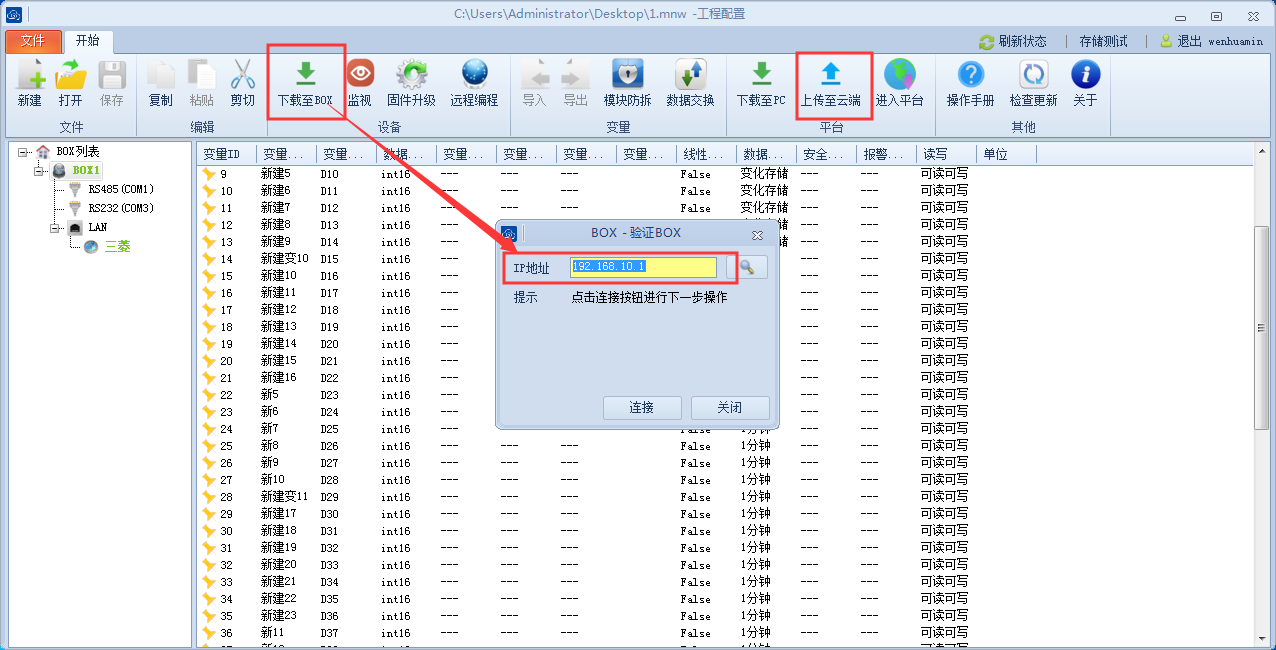
注意:下载至BOX有三种方式下载。
1、本地使用网线将电脑和模块连接起来,使用模块的本地IP地址下载,默认是192.168.10.1 如果更改过,
用改后的IP下载。
2、使用远程192.168.168.1下载,注意:使用该IP地址下载的时候,模块需要连上网络,并且需要将虚拟网
口工具打开,将该模块加入网络后,才可以使用该IP地址。如下图:
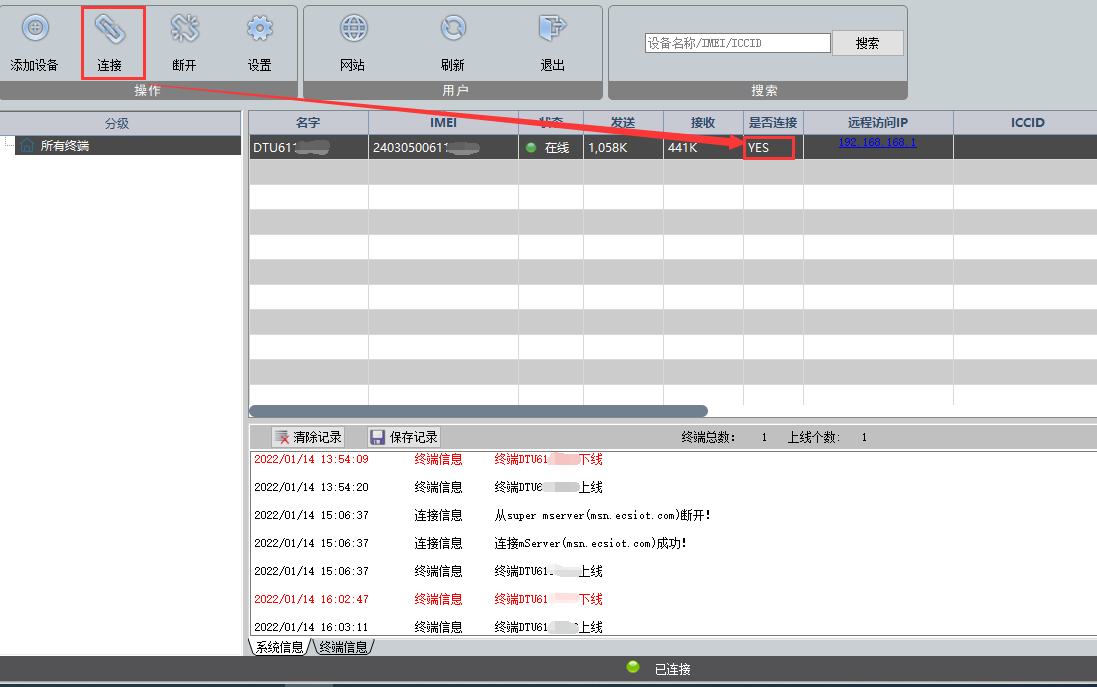
3、先上传至云端,然后在项目中心里面找到这个项目,项目配置的BOX管理里面,点击数据同步,如下图:
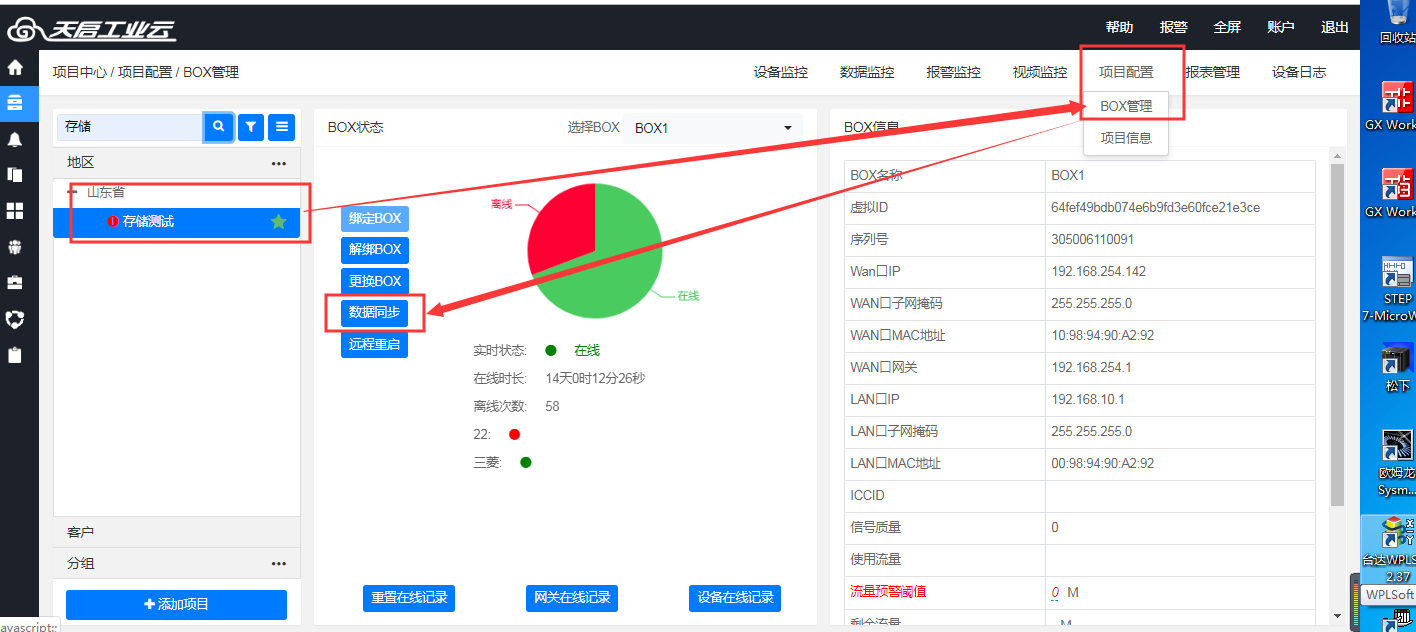
通过ECS软件里面的监视,点击监视后,会出来IP地址,具体使用的IP与上述步骤中的“下载至BOX”方式一样,变量状态为“good”表示PLC和模块通讯正常。如下图:
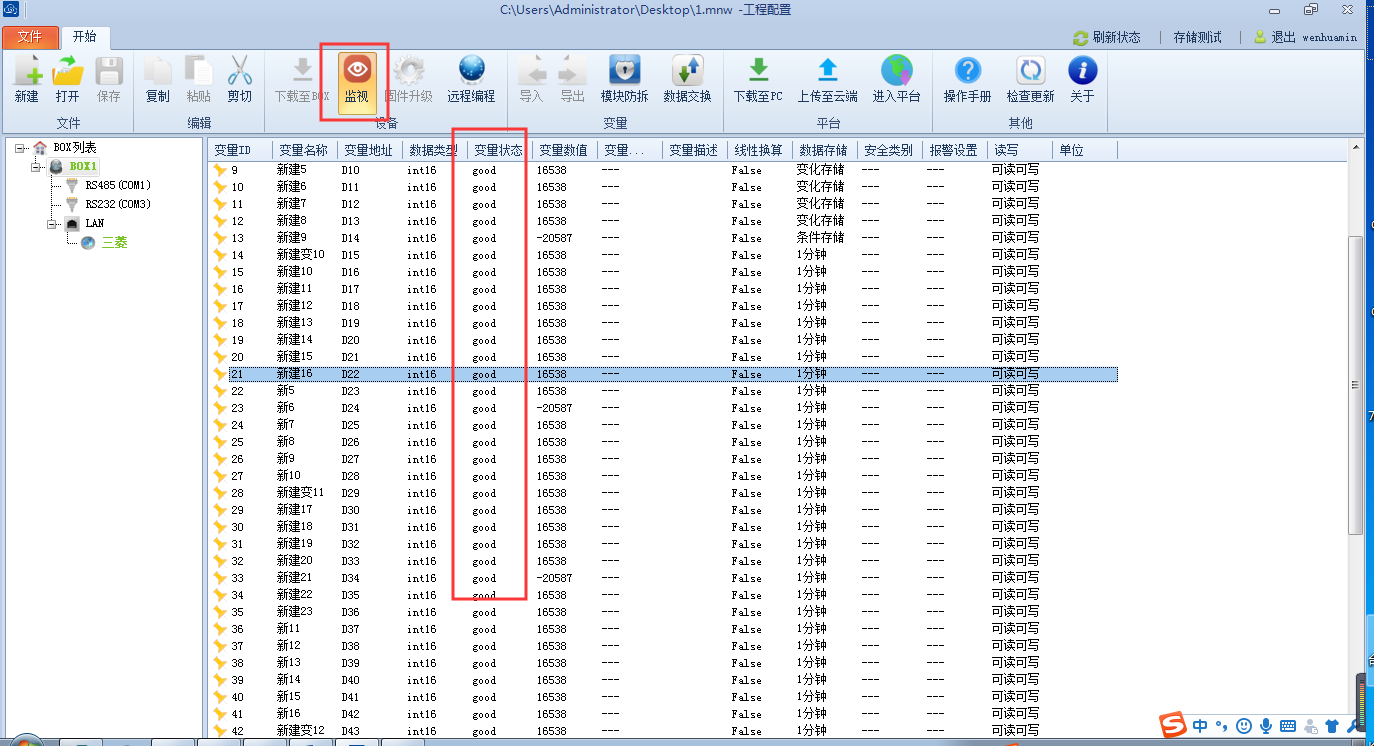
状态为绿色以及实时数据内有数值,表示通讯成功。通过平台查看,如下:
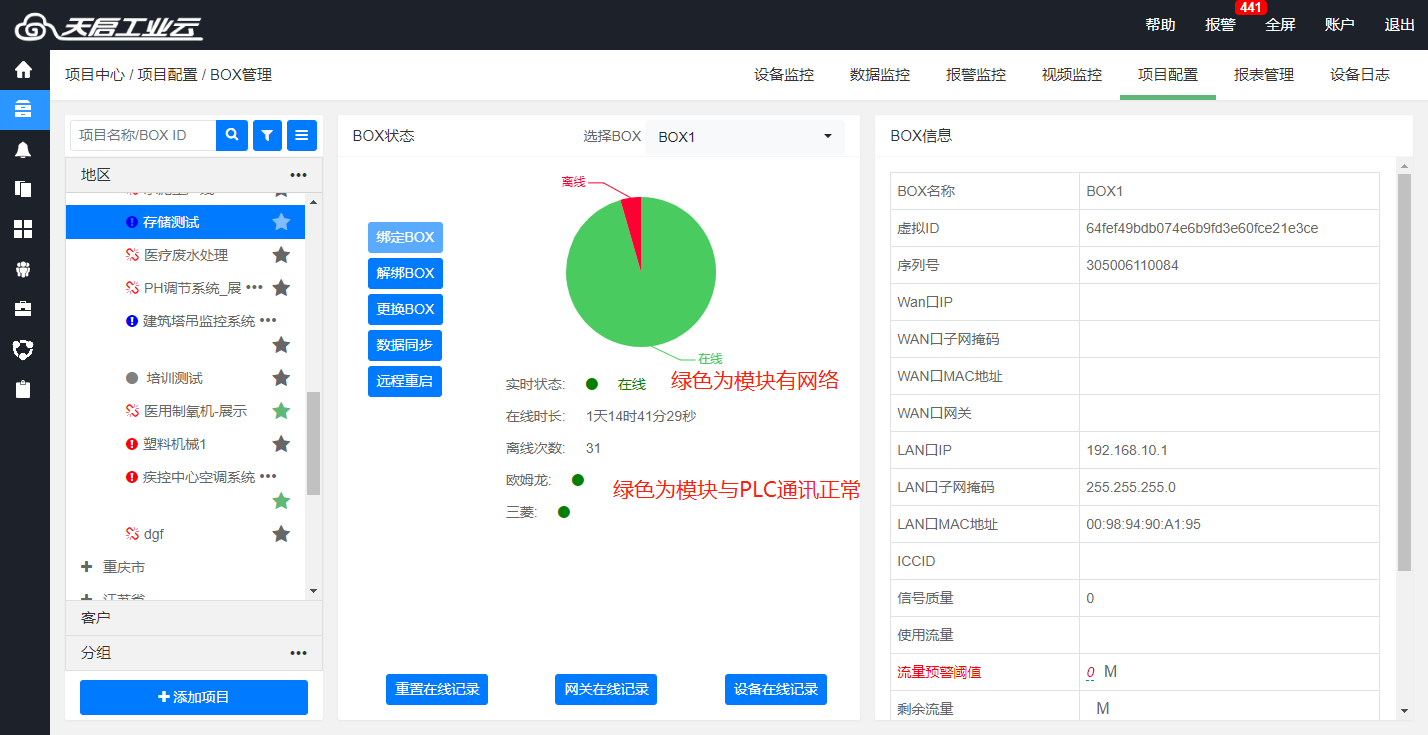
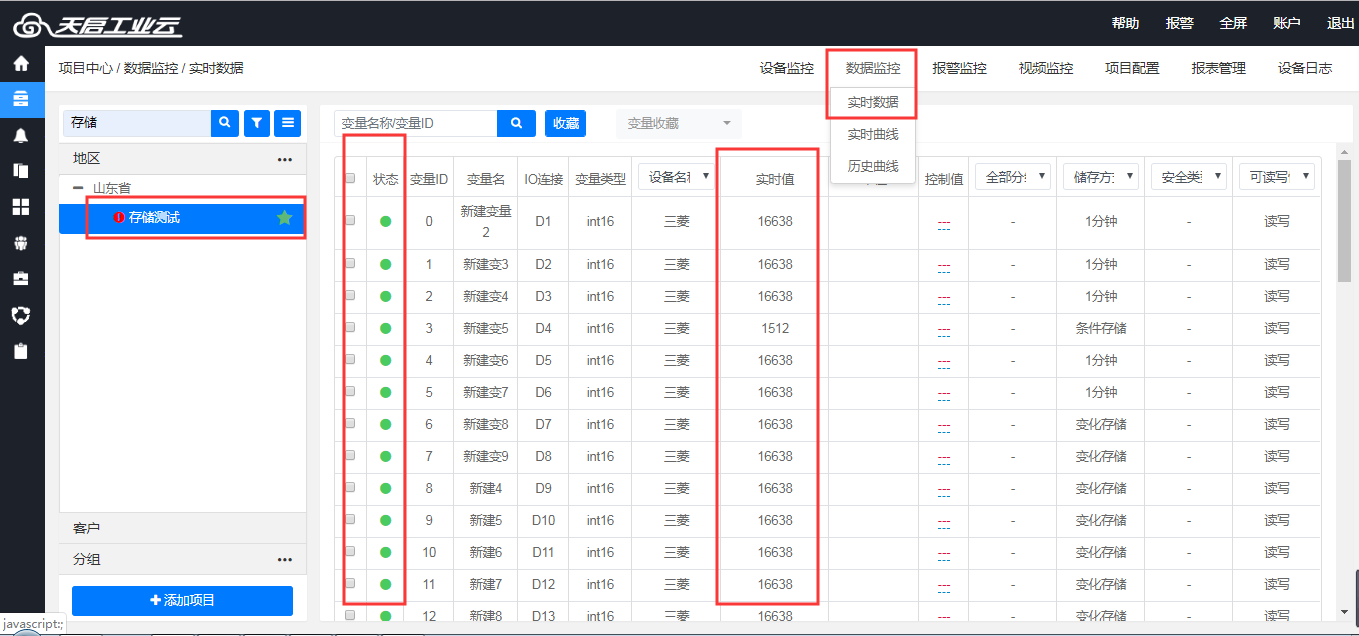
#### 1.6ECSManager软件远程编程
点击“远程编程”,选择要连接的设备,启动连接后,会显示开启成功。
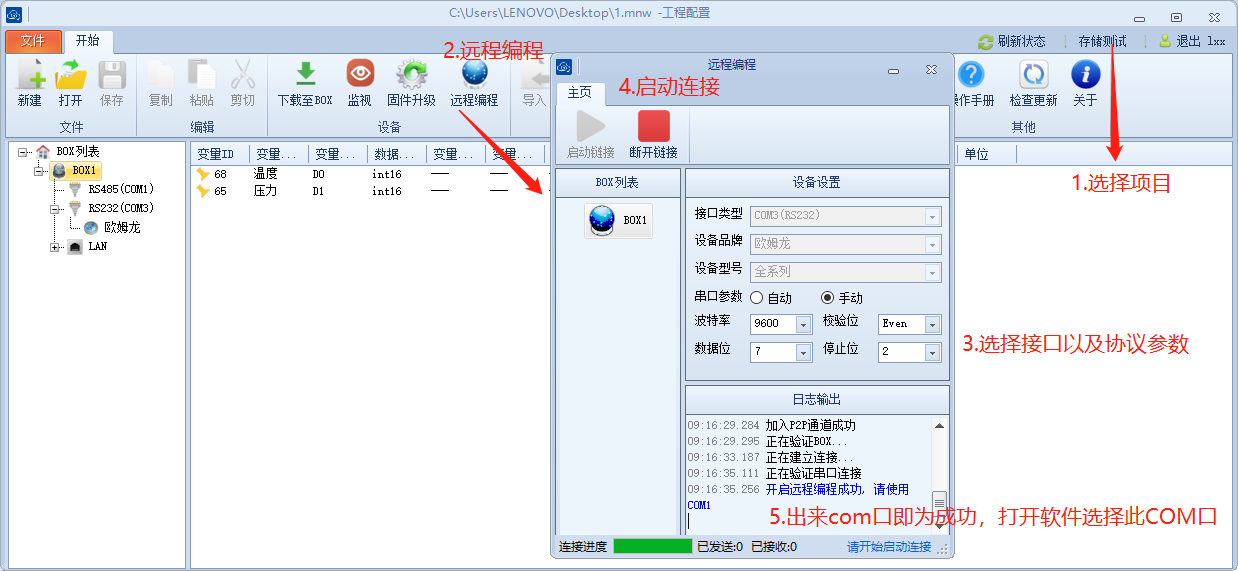
在欧姆龙的编程软件里面连接即可,配置完成后,点击通讯测试,通讯成功,即可远程上传、下载、更新程序。
连接方式如下:
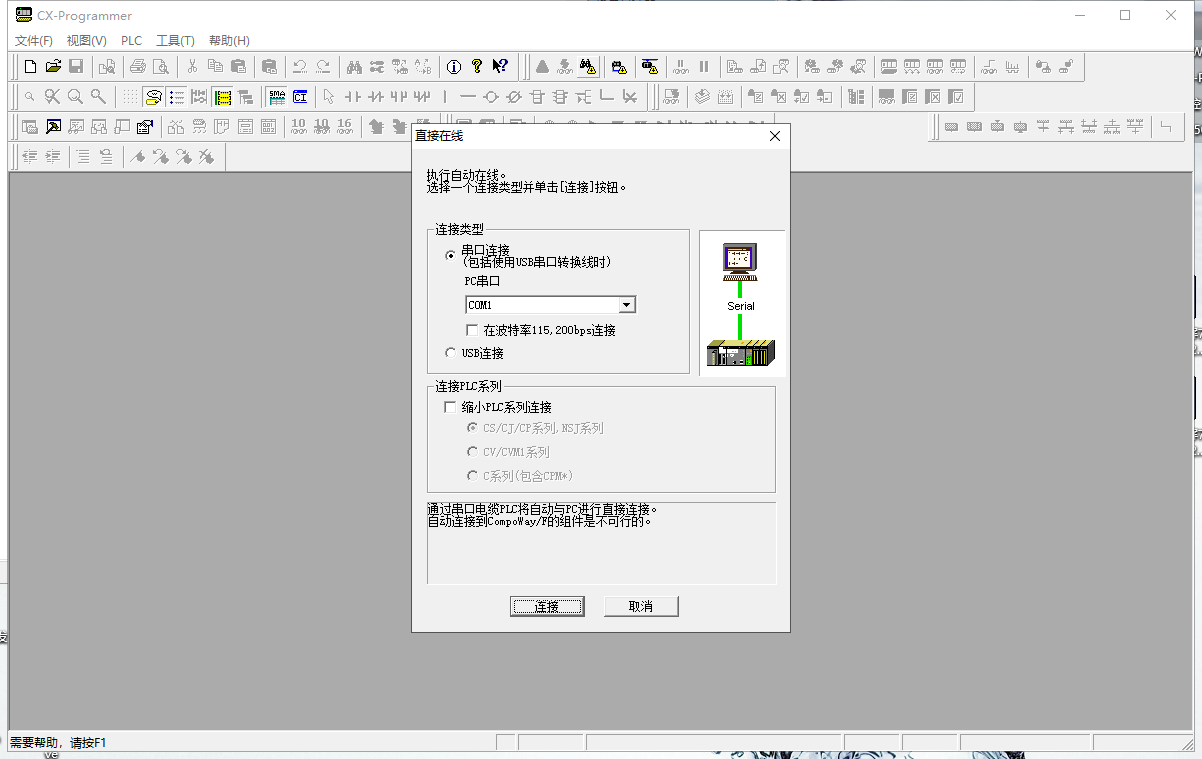
## NX102上平台注意点
NX102上平台只能使用端口2。PLC内不需要其他配置,只写IP即可。单元号默认1,端口号默认9600。
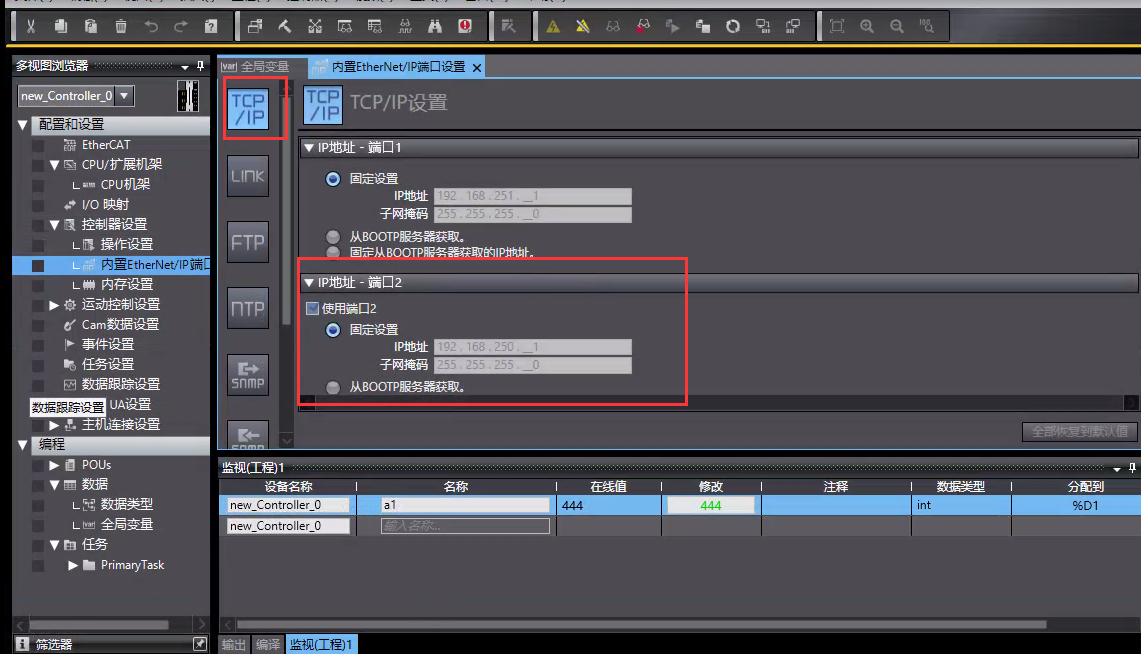
ECS软件里面选择TCP或者UDP都行。
NX1P2只支持UDP。
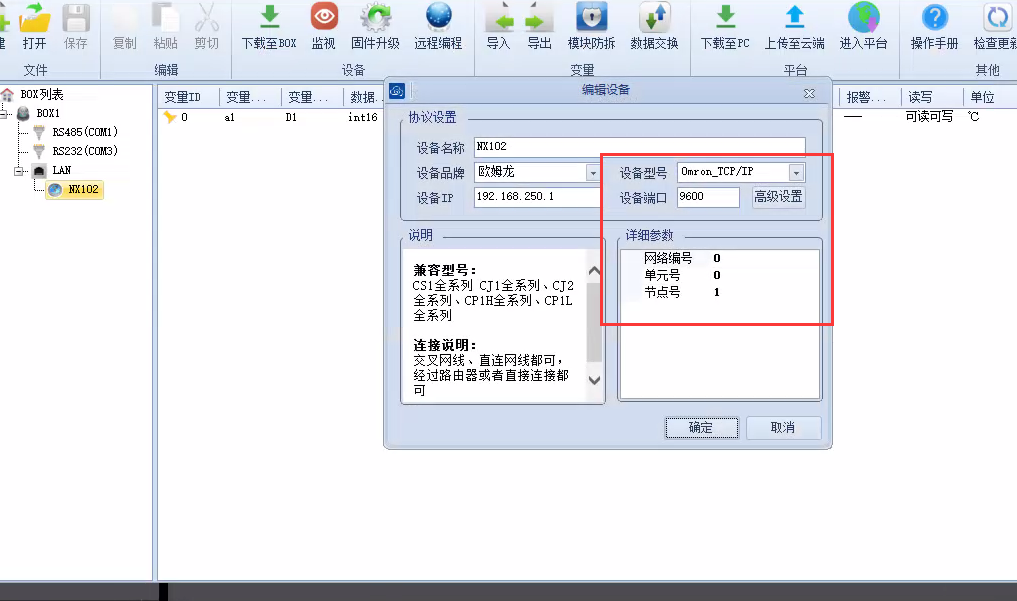
----------
----------
----------
----------
----------
----------